Samsung GT-I8750 ATIV S User Manual
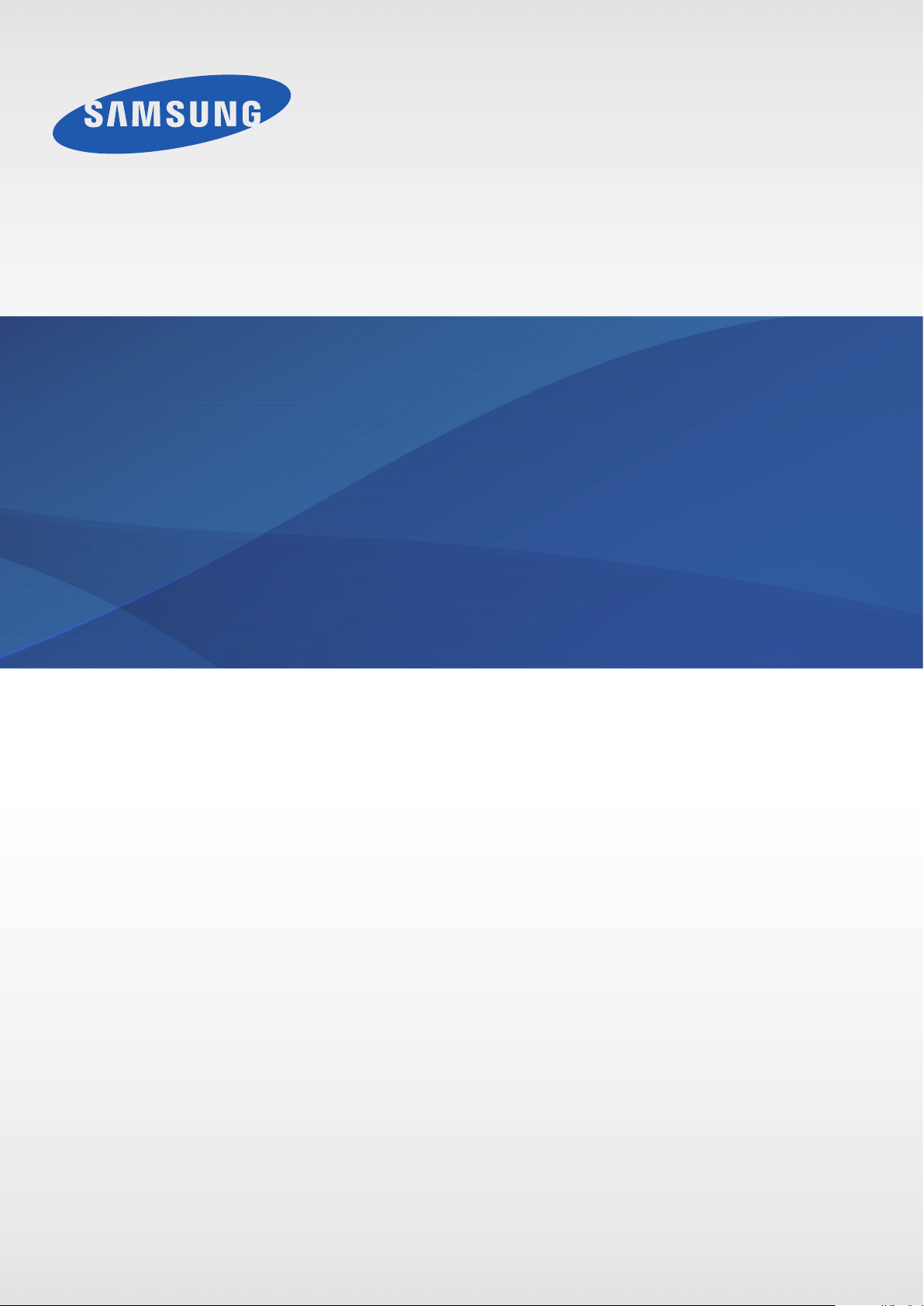
Руководство
пользователя
GT-I8750
www.samsung.com
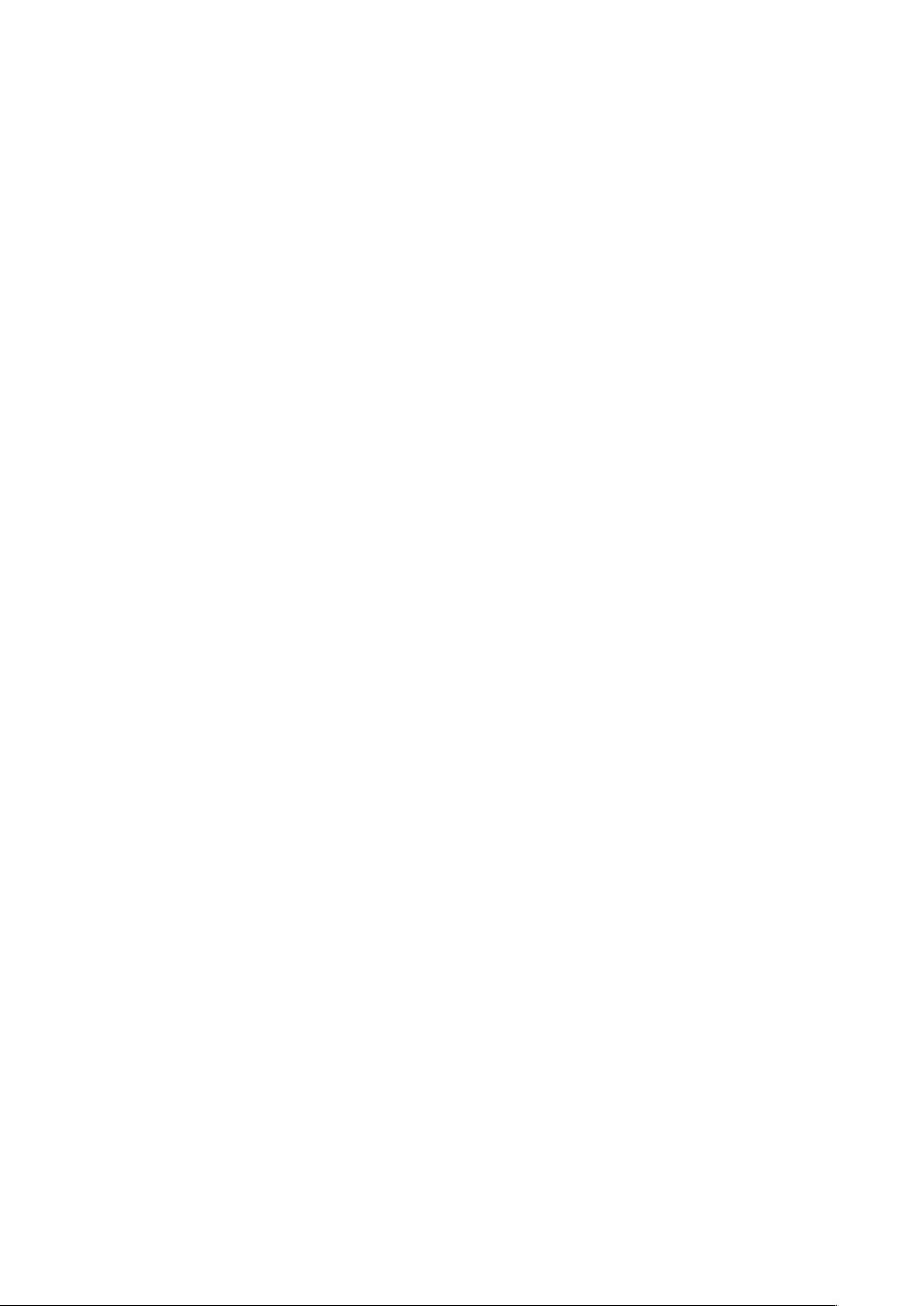
О руководстве
Устройство предоставляет вам доступ к высококачественным мобильным услугам и развлечениям
на основе передовых технологий и высочайших стандартов Samsung. В данном руководстве
пользователя описаны функции и характеристики устройства.
•
Пожалуйста, в целях правильного и безопасного использования устройства, прежде чем
приступать к работе с ним, изучите руководство.
•
Приведенные ниже описания основаны на настройках устройства по умолчанию.
•
Изображения и снимки экрана могут отличаться от изображений на экране вашего
устройства.
•
Конечный продукт и программное обеспечение, предоставляемые поставщиками, могут
отличаться от приведенного описания и изменяться без предварительного уведомления.
Новейшую версию данного руководства можно просмотреть на веб-сайте Samsung
www.samsung.com
•
Доступные функции и дополнительные услуги зависят от модели устройства, программного
обеспечения или поставщика услуг.
•
Доступные приложения и их возможности зависят от страны, региона или характеристик
оборудования. Компания Samsung не несет ответственности за сбои в работе устройства,
вызванные приложениями сторонних разработчиков.
.
•
Компания Samsung не несет ответственности за нарушения быстродействия или
совместимости, возникшие вследствие редактирования настроек реестра или внесения
изменений в операционную систему. Попытки изменить настройки операционной системы
могут привести к перебоям в работе устройства или приложений.
•
ПО, звуковые файлы, обои, изображения и прочее содержимое, предустановленное
на устройство, лицензировано для ограниченного использования. Копирование и
использование этих материалов в коммерческих целях является нарушением авторского
права. Пользователи несут полную ответственность за незаконное использование
мультимедийного содержимого.
•
Данный продукт включает ПО с открытым исходным кодом или ПО, распространяемое
бесплатно. Точные сведения об используемых лицензиях и другая правовая информация
содержатся на веб-сайте Samsung
•
За использование услуг по передаче данных, таких как обмен сообщениями, загрузка и
отправка файлов, автосинхронизация или службы определения местонахождения, может
взиматься дополнительная плата. Во избежание лишних затрат выберите подходящий
тарифный план. Дополнительную информацию можно получить у поставщика услуг.
•
Предустановленные на устройство приложения подлежат обновлению и могут перестать
поддерживаться без предварительного уведомления. В случае возникновения вопросов по
предустановленным приложениям обратитесь в сервисный центр Samsung. По вопросам об
установленных вами приложениях обращайтесь к вашему поставщику услуг.
opensource.samsung.com
.
2
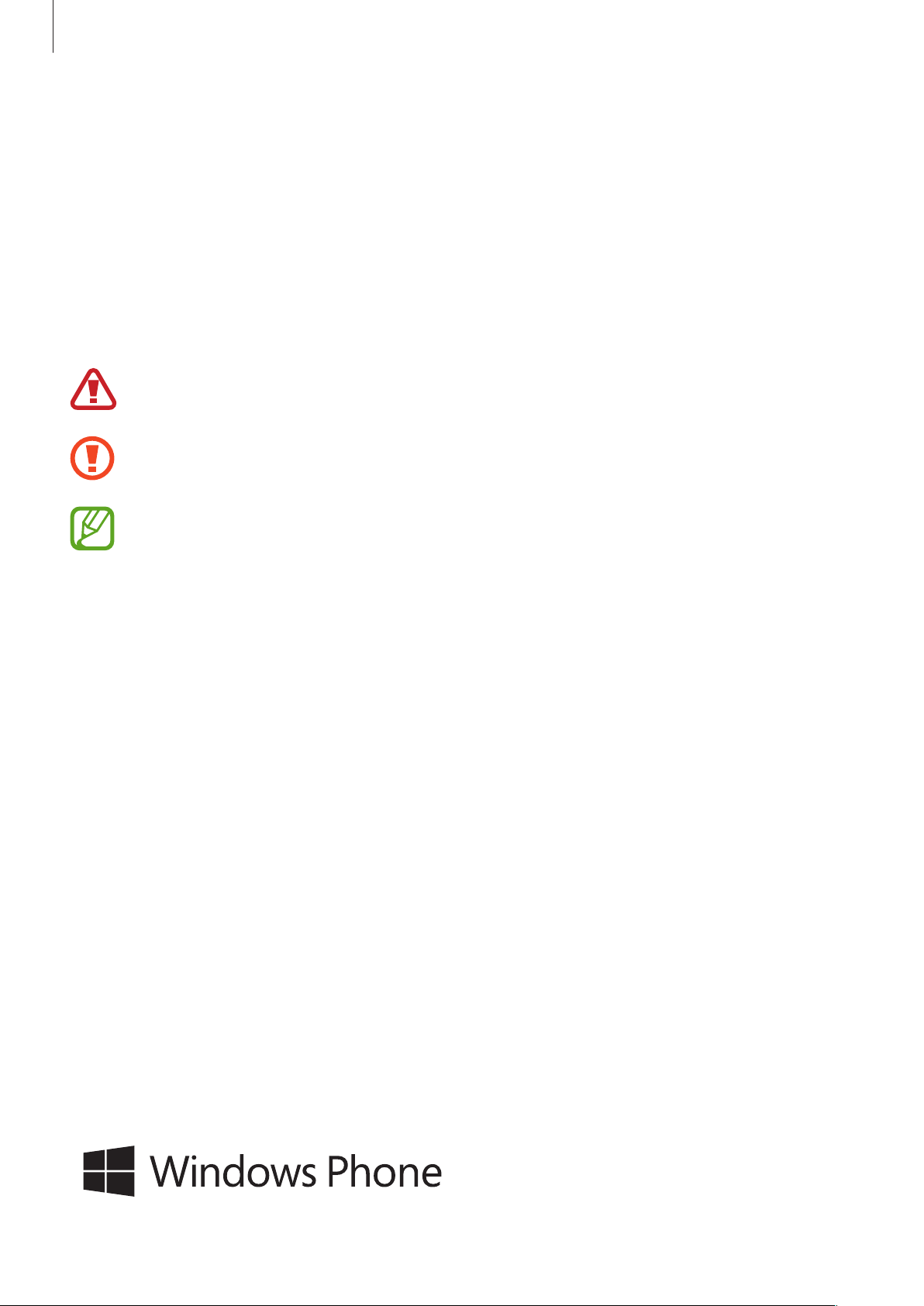
О руководстве
•
Изменение операционной системы устройства и установка ПО из неофициальных источников
может вызвать сбои в работе устройства и повреждение или утерю данных. Такие действия
являются нарушением условий лицензионного соглашения Samsung и ведут к прекращению
действия гарантии.
Обозначения, используемые в данном
руководстве
Предостережение — ситуации, которые могут привести к получению травмы вами или
кем-либо из окружающих
Внимание — ситуации, которые могут привести к повреждению устройства или другого
оборудования
Примечание — примечания, советы или дополнительные сведения
Авторские права
© Samsung Electronics, 2012
Данное руководство пользователя защищено международными законами об авторских правах.
Запрещается воспроизводить, распространять, переводить или передавать какие-либо части
данного руководства пользователя в любой форме и любым способом, электронным или
механическим, включая фотокопирование, запись и хранение в любой системе хранения и поиска
информации, без предварительного письменного разрешения компании Samsung Electronics.
Товарные знаки
•
SAMSUNG и логотип SAMSUNG являются зарегистрированными товарными знаками компании
Samsung Electronics.
•
Bluetooth® является зарегистрированным товарным знаком Bluetooth SIG, Inc. во всем мире.
•
Wi-Fi®, Wi-Fi CERTIFIED™ и логотип Wi-Fi являются зарегистрированными товарными знаками
Wi-Fi Alliance.
•
Остальные авторские права и товарные знаки являются собственностью их владельцев.
3
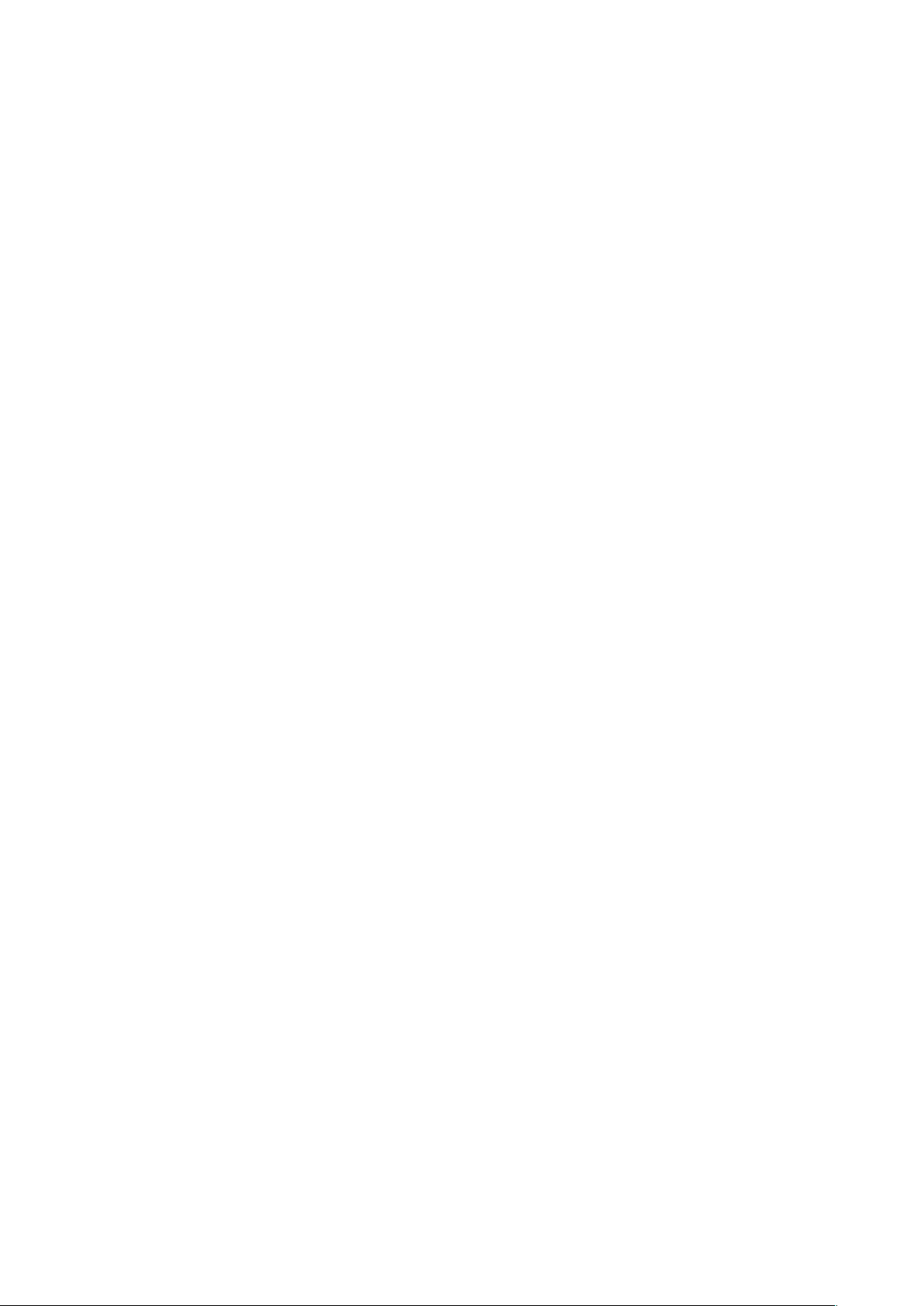
Содержание
Начало работы
6 Внешний вид устройства
7 Кнопки
8 Комплект поставки
9 Установка SIM- или USIM-карты и
аккумулятора
12 Зарядка аккумулятора
14 Установка карты памяти
16 Включение и выключение устройства
20 Правильное обращение с устройством
20 Блокировка или разблокировка
устройства
20 Регулировка громкости
20 Переход в режим «Без звука»
30 Передача файлов
31 Защита устройства
31 Обновление устройства
Связь
32 Телефон
35 Контакты
37 Сообщения
38 Электронная почта
39 Сервис ChatON
Интернет и сеть
40 Internet Explorer
Основные сведения об
устройстве
21 Значки состояния
22 Сенсорный экран
24 Поворот экрана
25 Начальный экран
25 Работа с приложениями
26 Экран приложений
27 Справка+Советы
27 Ввод текста
28 Подключение к сети Wi-Fi
29 Настройка учетных записей
41 Bluetooth
Мультимедиа
43 Музыка+видео
44 Камера
48 Фотографии
50 Живые обои
50 Photo Editor
51 Now
4
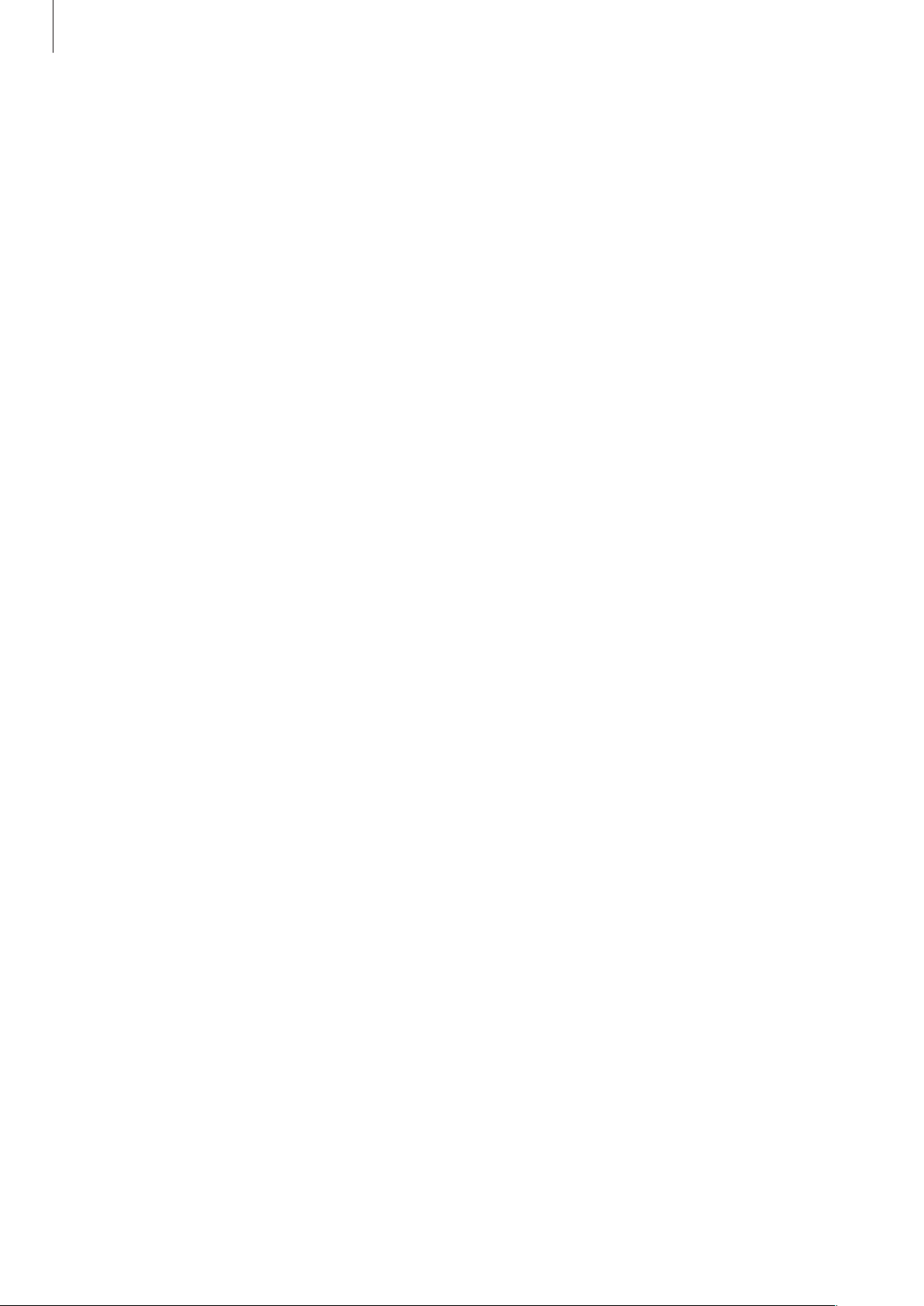
Содержание
Магазины приложений и
мультимедиа
52 Магазин
53 Игры
53 Сервис Music Hub
Служебные программы
54 OneNote
55 Календарь
56 MiniDiary
57 Office
58 Будильники
59 Калькулятор
59 Кошелек
Путешествия и поиск
расположений
60 Карты
Настройки
61 О меню настроек
61 система
70 приложения
Устранение неполадок
5
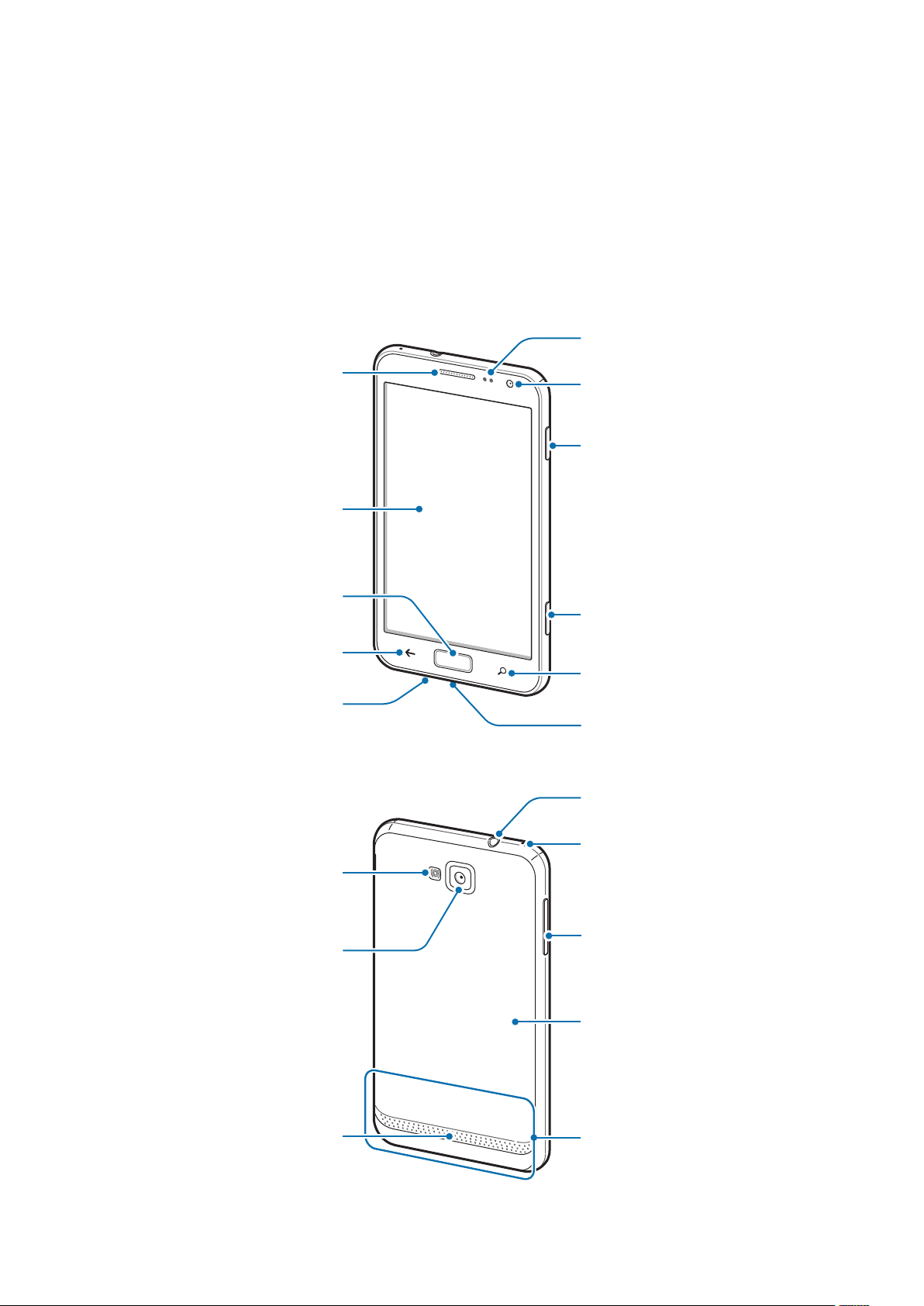
Начало работы
Датчик
Разъем гарнитуры
Внешний вид устройства
Динамик
Сенсорный экран
Кнопка «Пуск»
расстояния/свето
чувствительности
Передняя камера
Кнопка питания
Кнопка камеры
Кнопка «Назад»
Микрофон
Вспышка
Основная камера
Кнопка «Поиск»
Многофункциональ
ный разъем
Микрофон для
громкой связи
Кнопка громкости
Крышка
аккумулятора
Внешний динамик
Основная антенна
6
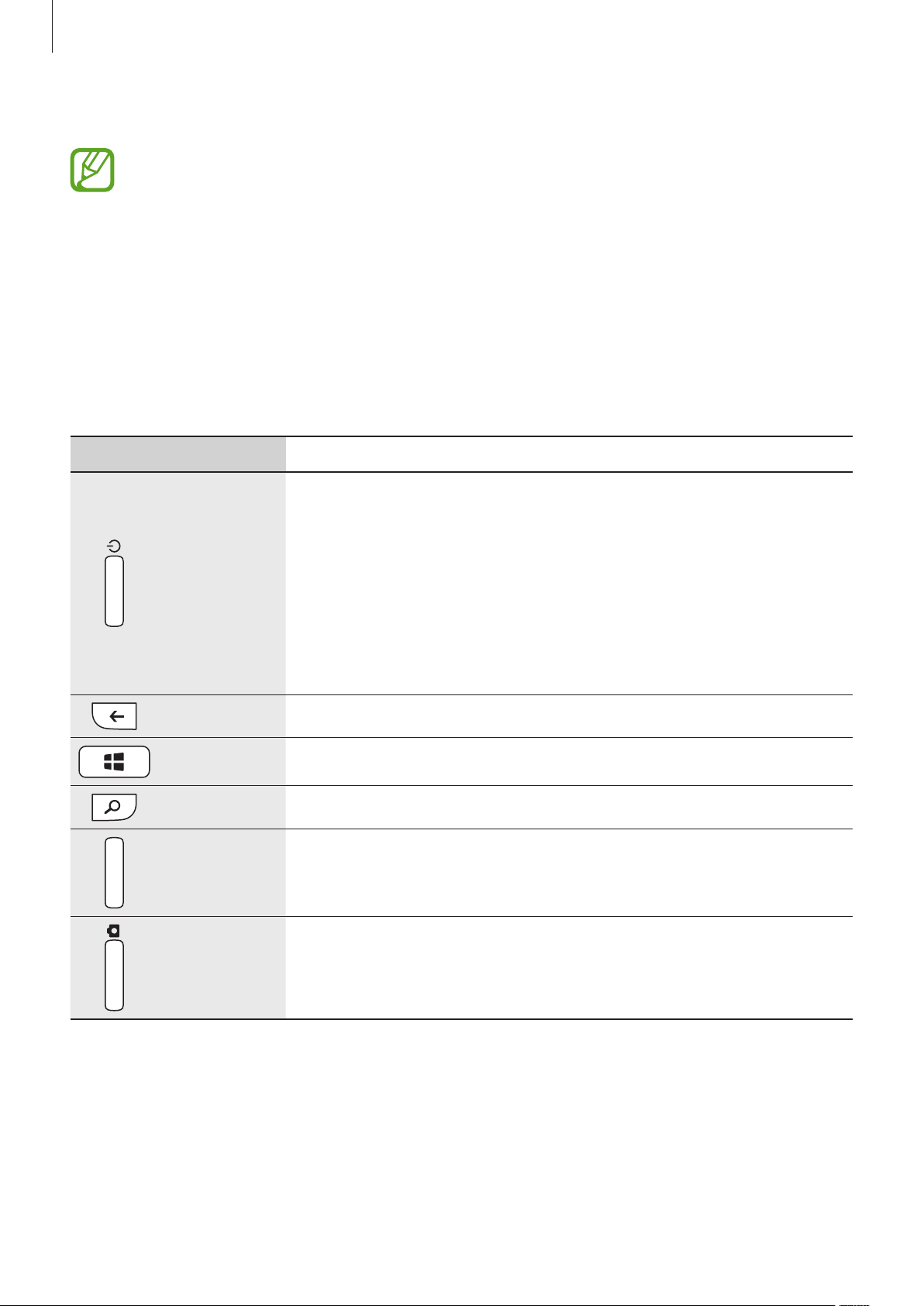
Начало работы
Микрофон в верхней части устройства включается только при использовании громкой связи.
•
Не закрывайте внутреннюю антенну устройства руками или какими-либо предметами.
Это может вызвать сбои в ее работе или утечку энергии в аккумуляторе.
•
Не рекомендуется использовать защитную пленку. Это может вызвать сбои в работе
датчиков.
•
Не допускайте попадания жидкости на сенсорный экран. Повышенная влажность и
попадание жидкости могут стать причиной неправильной работы сенсорного экрана.
Кнопки
Кнопка Назначение
•
Нажмите и удерживайте, чтобы включить или выключить
устройство.
Питание
Назад
Пуск
Поиск
Громкость
Камера
•
Нажмите и удерживайте в течение 9–10 секунд, чтобы
перезагрузить устройство в случае «зависания» или
возникновения критических ошибок.
•
Нажмите, чтобы заблокировать или разблокировать устройство.
Устройство перейдет в режим блокировки после выключения
сенсорного экрана.
•
Нажмите для возврата на предыдущий экран.
•
Нажмите для возврата на начальный экран.
•
Нажмите для запуска поиска в Bing.
•
Нажмите для регулировки громкости звуков устройства.
•
Нажмите для запуска приложения
•
Нажмите для фото- или видеосъемки в режиме камеры.
Камера
.
7
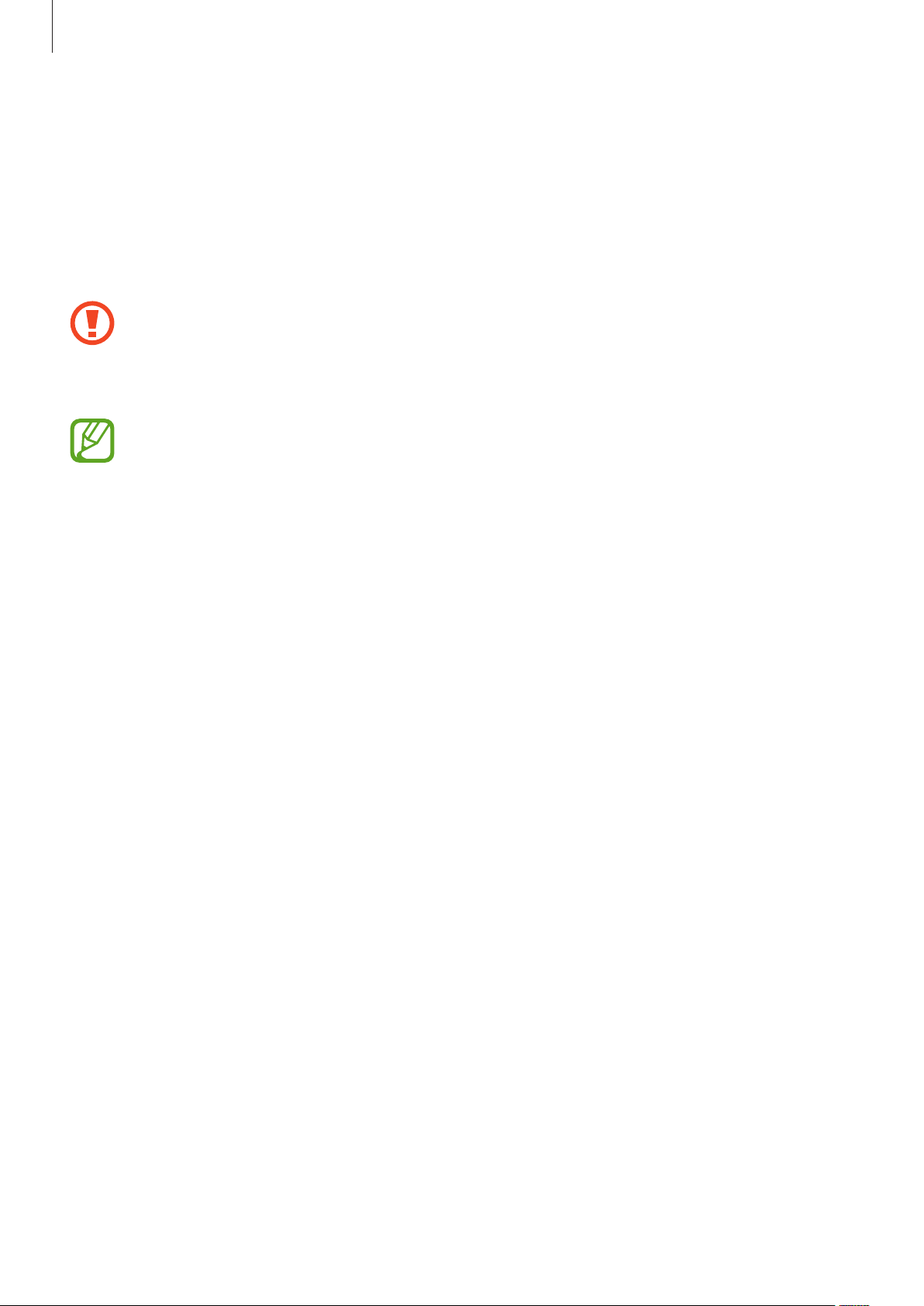
Начало работы
Комплект поставки
В комплект поставки входят следующие компоненты.
•
Устройство
•
Батарея
•
Краткое руководство
Используйте только приложения, рекомендованные компанией Samsung. Гарантия
производителя не распространяется на повреждения или неисправности в работе
устройства, возникшие в результате использования пиратского или нелегального
программного обеспечения.
•
Комплект поставки и набор доступных аксессуаров могут различаться в разных
регионах и определяются поставщиком услуг.
•
Поставляемые аксессуары предназначены исключительно для данного устройства и
могут быть несовместимы с другими устройствами.
•
Внешний вид изделий и технические характеристики могут быть изменены без
предварительного уведомления.
•
Дополнительные аксессуары можно приобрести у местных дилеров компании
Samsung. Перед покупкой убедитесь, что они совместимы с вашим устройством.
•
Аксессуары других производителей могут быть несовместимы с данным устройством.
•
Применяйте только аксессуары, рекомендованные компанией Samsung. Гарантия не
распространяется на сбои в работе устройства, вызванные нерекомендованными
аксессуарами.
•
Доступность любых аксессуаров целиком и полностью зависит от производителя.
Дополнительные сведения о доступных аксессуарах см. на веб-сайте Samsung.
8
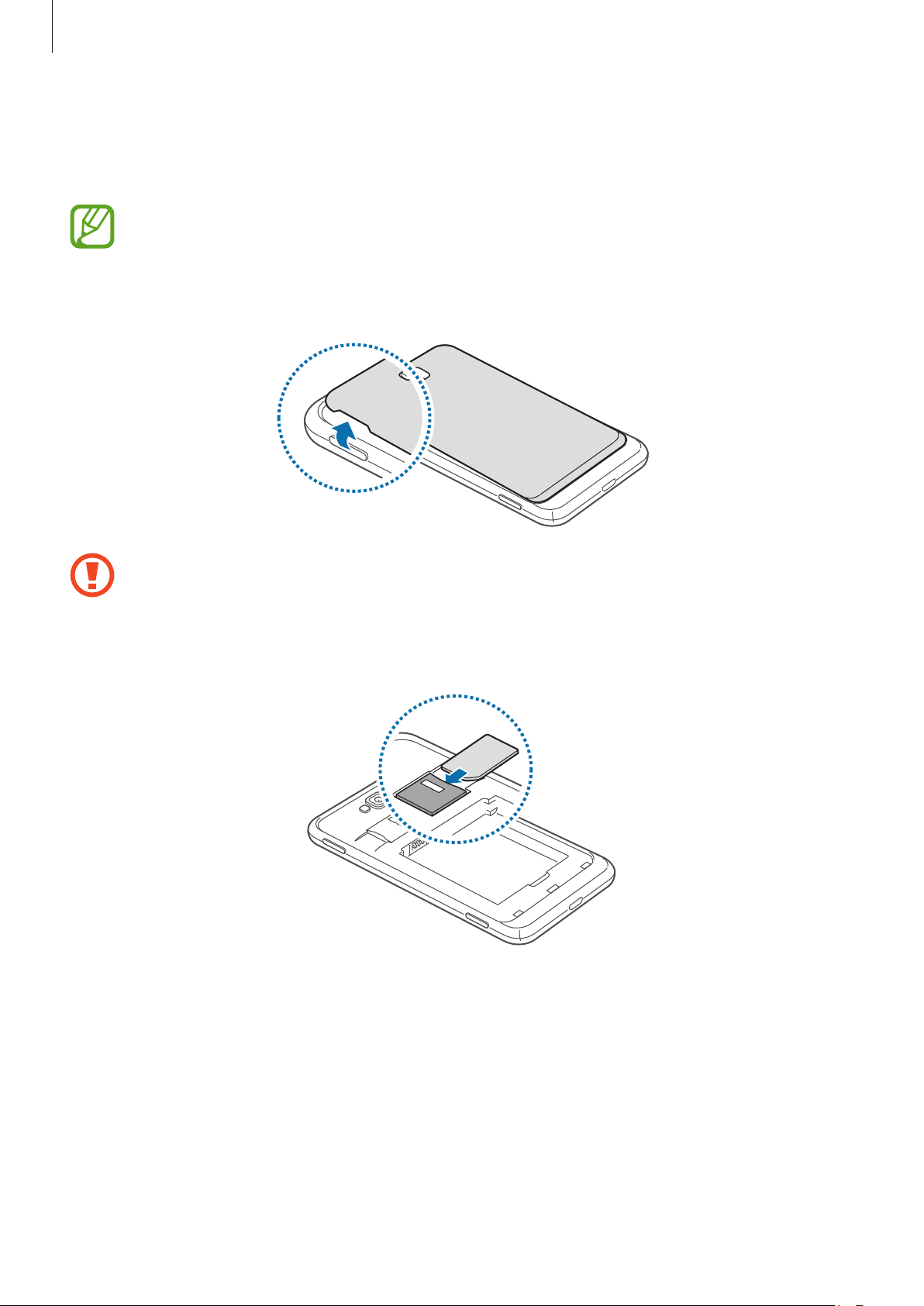
Начало работы
Установка SIM- или USIM-карты и аккумулятора
Вставьте SIM- или USIM-карту, полученную у поставщика услуг, и прилагаемый аккумулятор.
С устройством работают только карты стандарта microSIM.
Снимите крышку аккумулятора.
1
•
Соблюдайте осторожность, чтобы не поранить пальцы при снятии крышки.
•
Не изгибайте и не перекручивайте крышку аккумулятора. Это может повредить ее.
Вставьте SIM- или USIM-карту в устройство золотистыми контактами вниз.
2
Нажмите на SIM- или USIM-карту до щелчка, чтобы зафиксировать ее в разъеме.
3
9
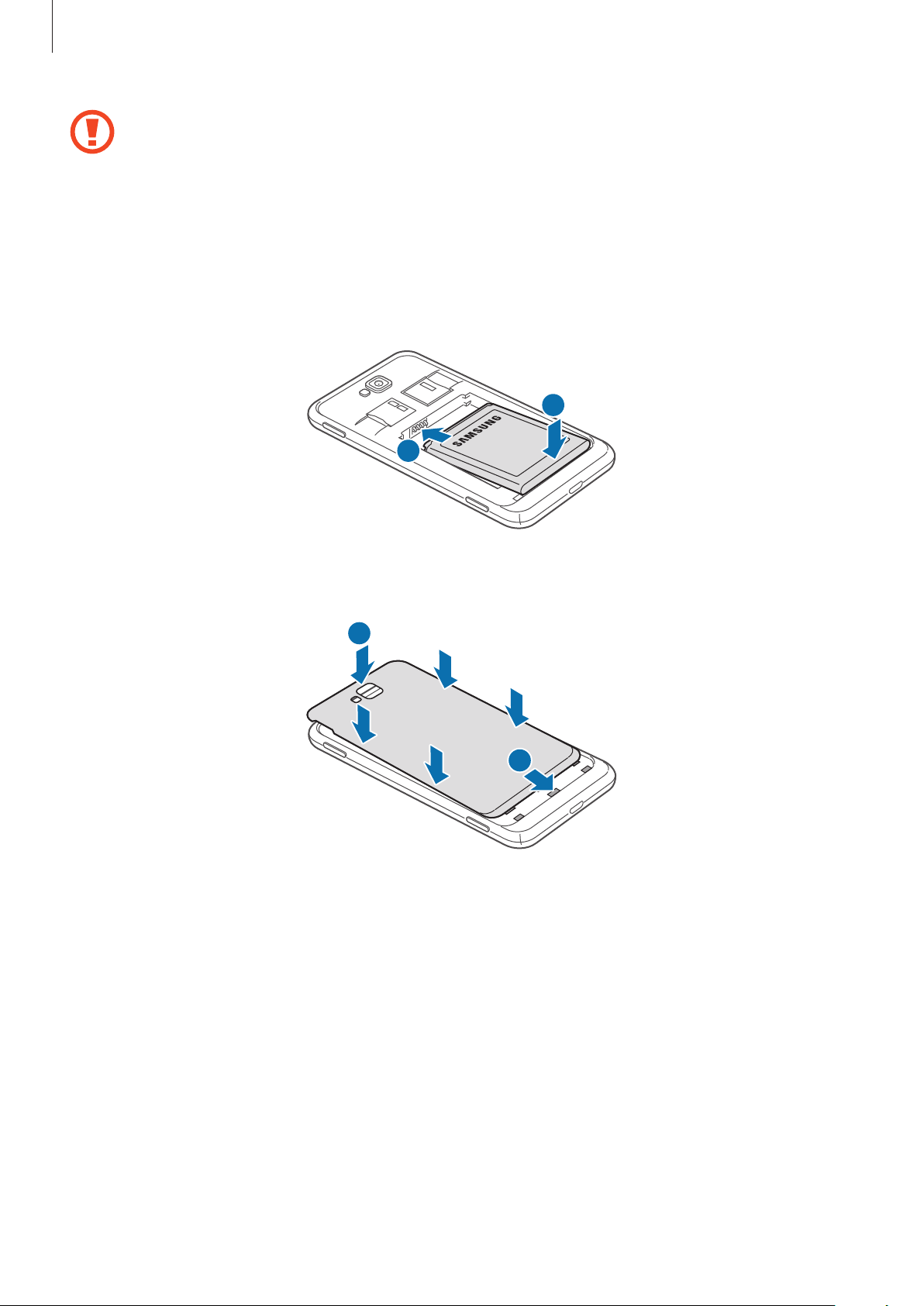
Начало работы
•
Не вставляйте карту памяти в разъем для SIM-карты. Если карта памяти была по ошибке
вставлена в разъем для SIM-карты, то для ее извлечения обратитесь в сервисный центр
Samsung.
•
Не теряйте и не позволяйте другим использовать вашу SIM- или USIM-карту. Компания
Samsung не несет ответственности за повреждения или неудобства, вызванные
утерянными или украденными SIM- или USIM-картами.
Установите аккумулятор.
4
2
1
Установите крышку аккумулятора на место.
5
2
1
10
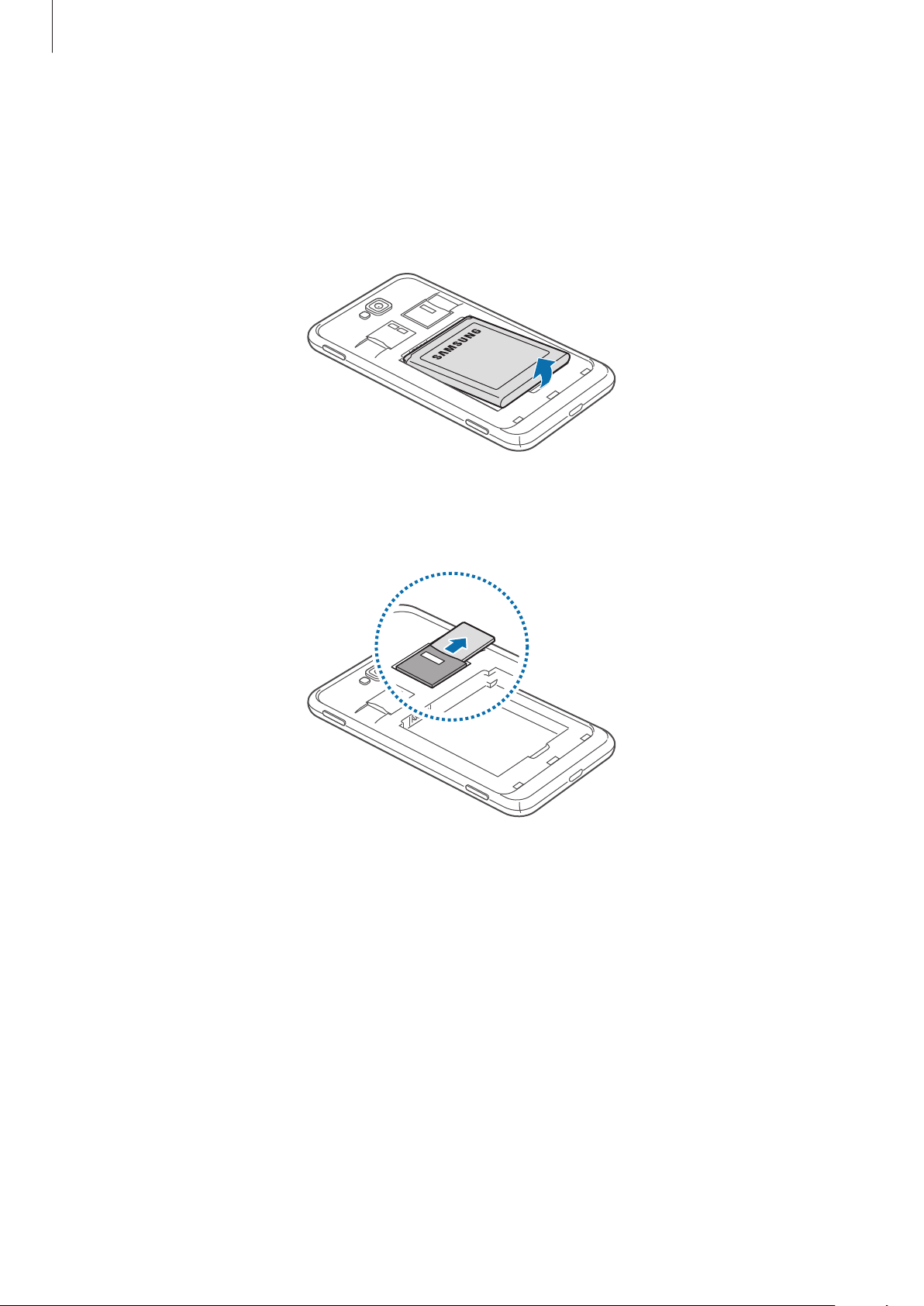
Начало работы
Извлечение SIM- или USIM-карты и аккумулятора
Снимите крышку аккумулятора.
1
Извлеките аккумулятор.
2
Аккуратно нажмите на SIM- или USIM-карту, пока она не высвободится из устройства, затем
3
извлеките ее из разъема.
11
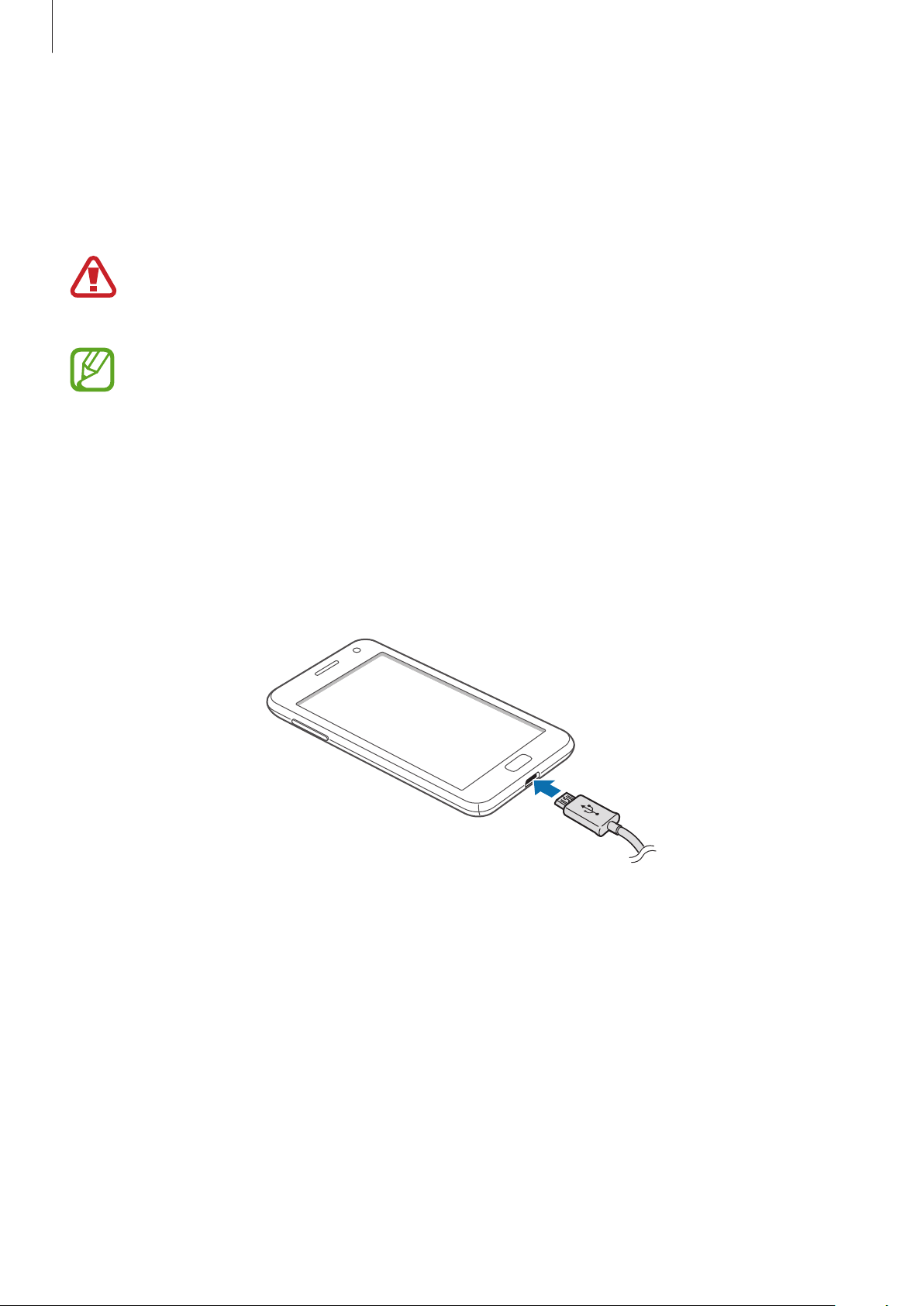
Начало работы
Зарядка аккумулятора
Перед первым использованием устройства необходимо зарядить аккумулятор. Для этого
потребуется зарядное устройство. Кроме того, для зарядки аккумулятора можно подключить
устройство к компьютеру с помощью кабеля USB.
Используйте только аккумуляторы, зарядные устройства и кабели, одобренные
компанией Samsung. Использование несовместимых зарядных устройств и кабелей может
привести к взрыву аккумулятора или повреждению устройства.
•
При низком уровне заряда аккумулятора подается предупредительный звуковой
сигнал и появляется сообщение о его разрядке.
•
При полной разрядке аккумулятора включить устройство невозможно, даже если
поставить его на зарядку. Следует подождать несколько минут, пока аккумулятор
немного зарядится.
Зарядка с помощью зарядного устройства
Вставьте штекер зарядного устройства в многофункциональный разъем вашего устройства, затем
подключите зарядное устройство к электрической розетке.
12
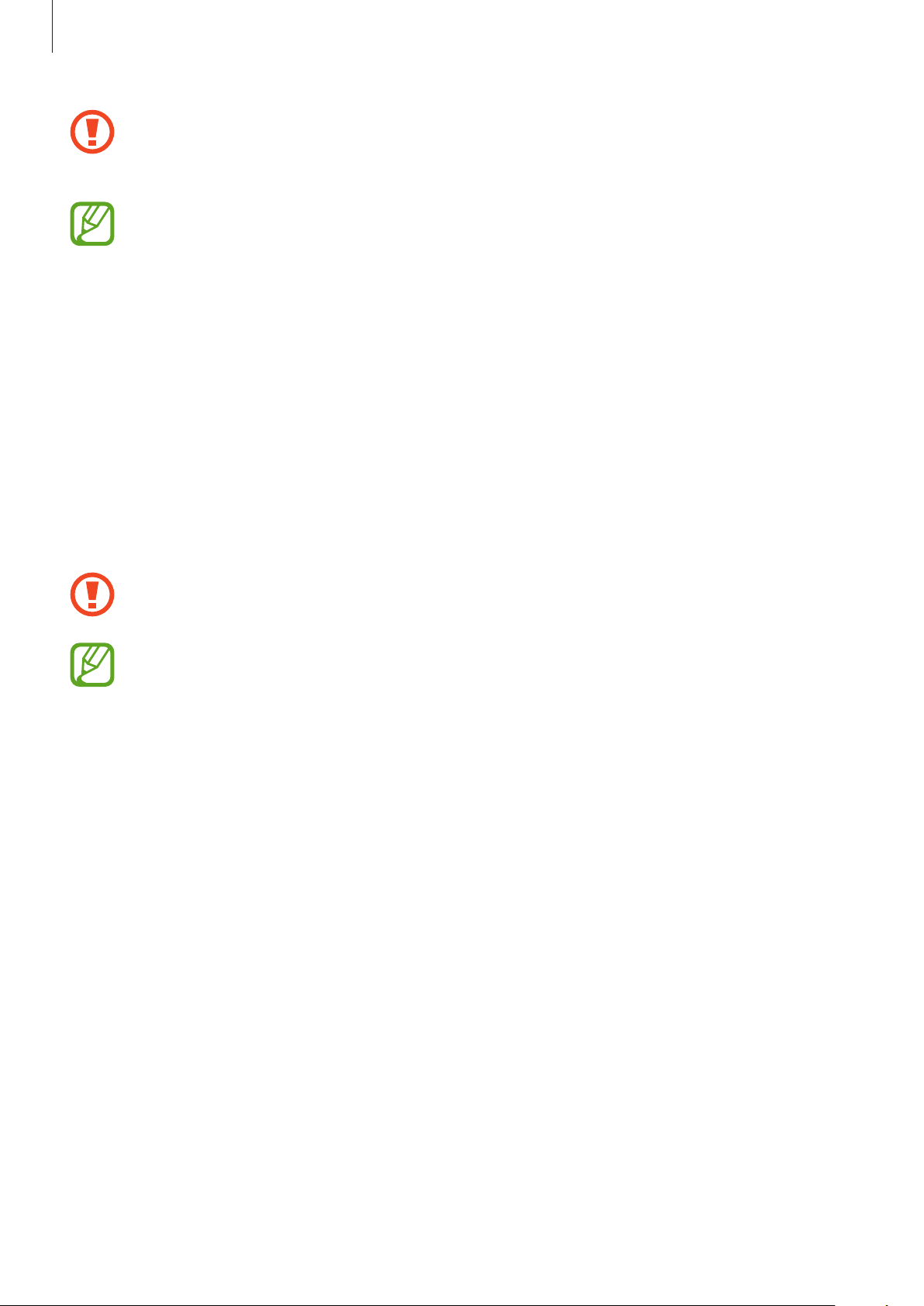
Начало работы
Неправильное подключение зарядного устройства может привести к серьезному
повреждению вашего устройства. Гарантия не распространяется на любые повреждения,
возникшие в результате неправильного использования устройства и аксессуаров.
•
Во время зарядки аккумулятора можно пользоваться устройством, но это замедляет
процесс зарядки.
•
Если устройство получает нестабильное питание во время зарядки, сенсорный экран
может не реагировать на касания. В этом случае отключите зарядное устройство от
вашего устройства.
•
Во время зарядки устройство может нагреваться. Это нормальное явление, не
влияющее на производительность и срок службы устройства. Если аккумулятор
нагреется больше обычного, зарядное устройство может прекратить свою работу.
•
При нарушении нормальной работы вашего устройства или зарядного устройства
обратитесь в сервисный центр Samsung.
По окончании зарядки отключите ваше устройство от зарядного устройства. Сначала отключите
зарядное устройство от вашего устройства, затем от розетки.
Перед извлечением аккумулятора необходимо отсоединить зарядное устройство. В
противном случае устройство может быть повреждено.
В целях экономии электроэнергии отключайте зарядное устройство, если оно не
используется. Зарядное устройство не оснащено выключателем питания, поэтому его
нужно отключать, чтобы прервать процесс зарядки и сэкономить электроэнергию. При
использовании зарядное устройство должно плотно прилегать к розетке.
13
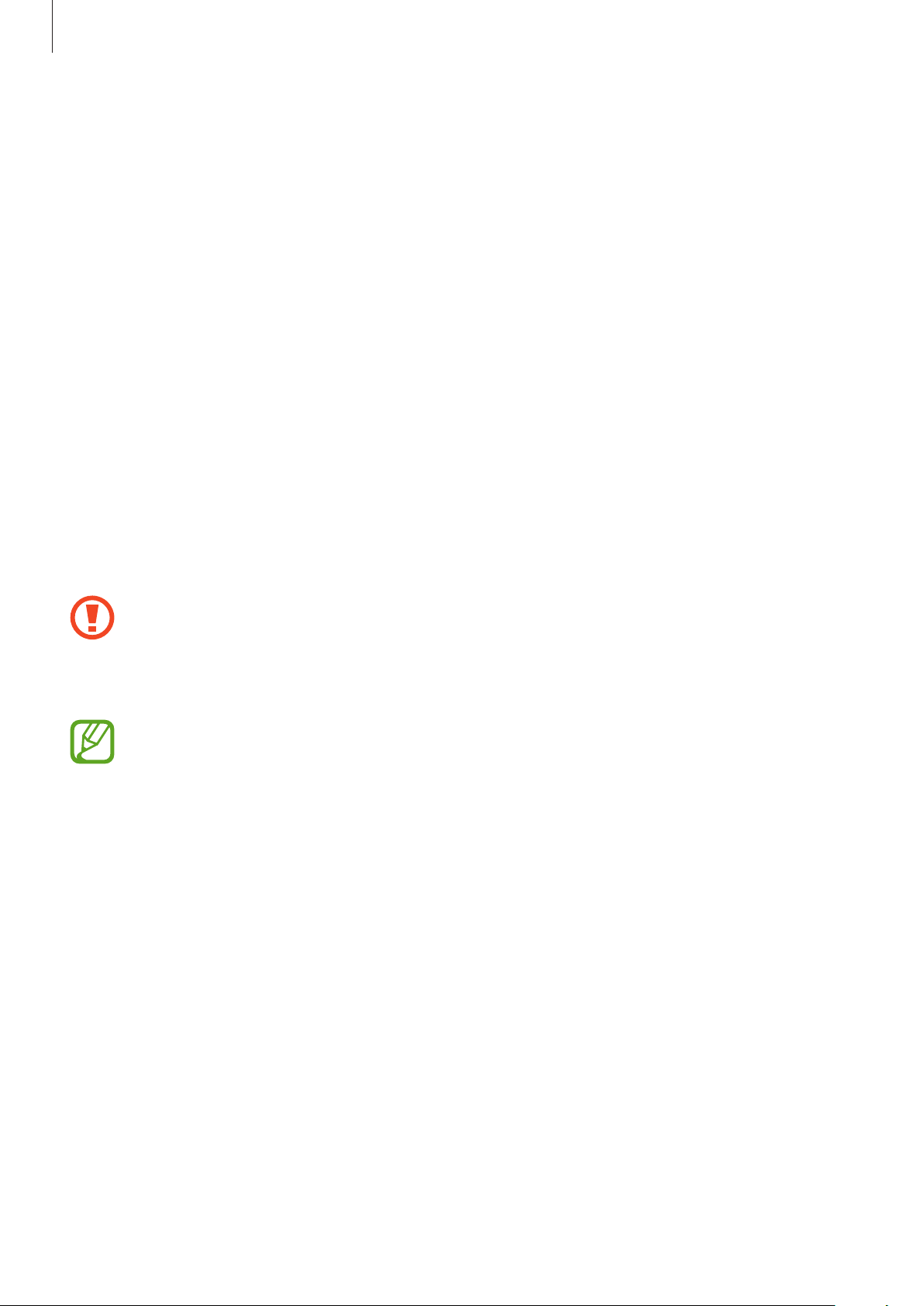
Начало работы
Снижение потребления электроэнергии
Ниже перечислено несколько рекомендаций по экономии заряда аккумулятора.
Воспользовавшись этими рекомендациями и отключив функции, работающие в фоновом режиме,
можно продлить время работы устройства между зарядками.
•
Если устройство не используется, переведите его в спящий режим, нажав кнопку питания.
•
Отключите связь Bluetooth.
•
Отключите функцию Wi-Fi.
•
Отключите автосинхронизацию приложений.
•
Уменьшите время работы подсветки.
•
Уменьшите яркость экрана.
Установка карты памяти
Устройство поддерживает карты памяти максимальной емкостью 64ГБ. Совместимость карт
памяти с устройством зависит от типа карты и ее изготовителя.
•
Некоторые карты памяти могут быть несовместимы с вашим устройством.
Использование несовместимой карты памяти может повредить устройство, саму карту
или данные, хранящиеся на ней.
•
Вставляйте карту памяти правильной стороной вверх.
•
Устройство поддерживает карты памяти только с файловыми системами FAT и exFAT.
Отформатируйте карту памяти в одном из этих форматов перед использованием
с устройством. Устройство может не распознать карту памяти с другой файловой
системой.
•
При частом удалении и записи данных срок службы карт памяти сокращается.
14
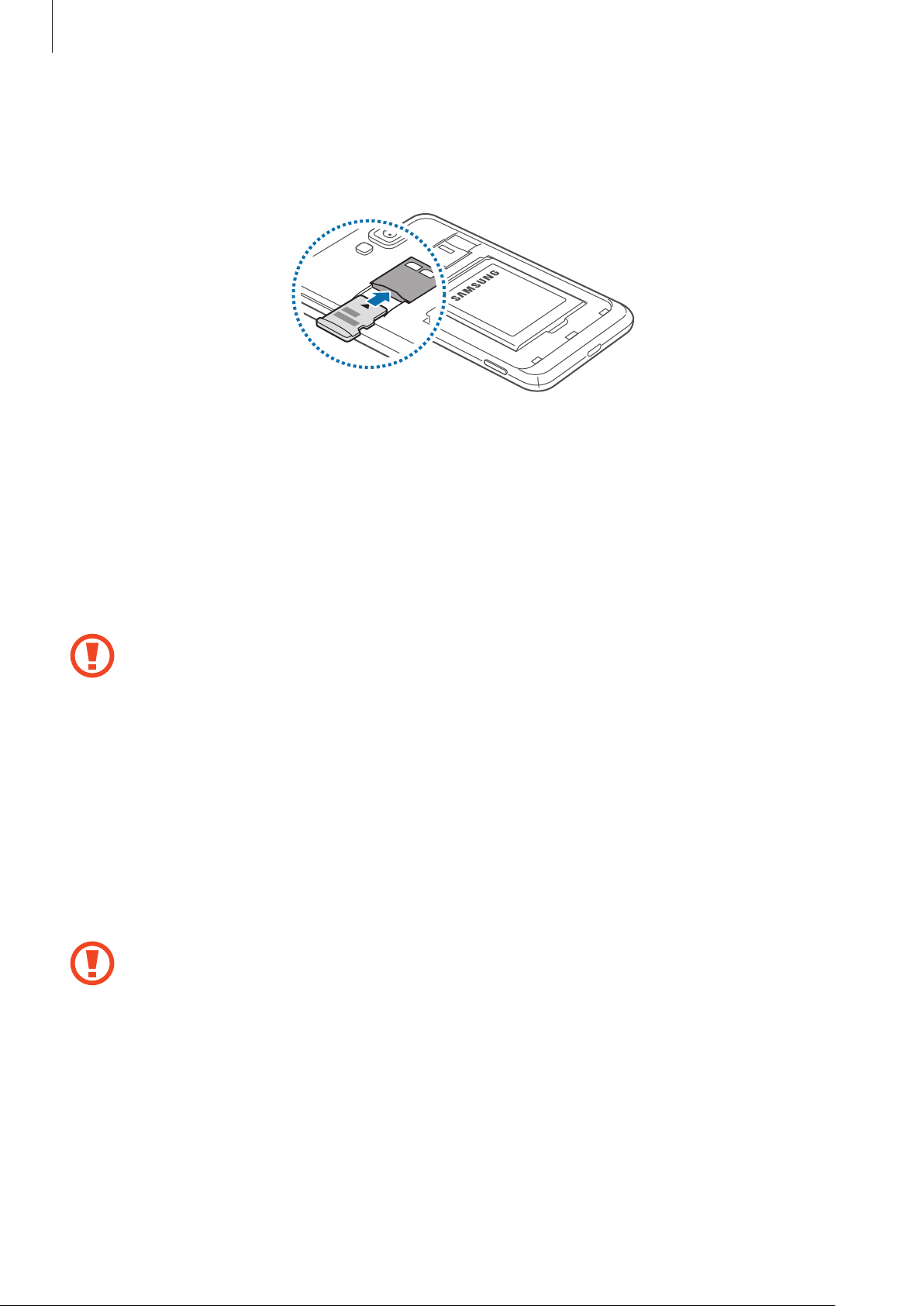
Начало работы
Вставьте карту памяти в устройство золотистыми контактами вниз.
1
Нажмите на карту до щелчка, чтобы зафиксировать ее в разъеме.
2
Извлечение карты памяти
Во избежание потери данных отключите карту памяти перед ее извлечением. На начальном
экране выполните прокрутку влево, выберите пункт
выберите пункт
Аккуратно нажмите на карту, пока она не высвободится из устройства, затем извлеките карту
памяти из разъема.
Не извлекайте карту памяти во время передачи и получения данных. Это может привести
к повреждению или утере данных, а также вызвать повреждения устройства или карты
памяти. Компания Samsung не несет ответственности за любые утери, вызванные
использованием поврежденных карт памяти, включая утерю данных.
память телефона
→
SD-карта
Настройки
→
извлечь SD-карту
, перейдите к меню
→ да.
система
Форматирование карты памяти
После форматирования на ПК карты памяти могут неправильно работать при установке в
устройство. Форматируйте карты памяти только с помощью устройства.
На начальном экране выполните прокрутку влево, выберите пункт
система
и выберите пункт
память телефона
→
SD-карта
→
форматировать SD-карту
Настройки
, перейдите к меню
→ да.
и
Перед форматированием карты памяти рекомендуется создать резервную копию
всех важных данных, хранящихся в памяти устройства. Гарантия производителя не
распространяется на потерю данных, вызванную действиями пользователя.
15
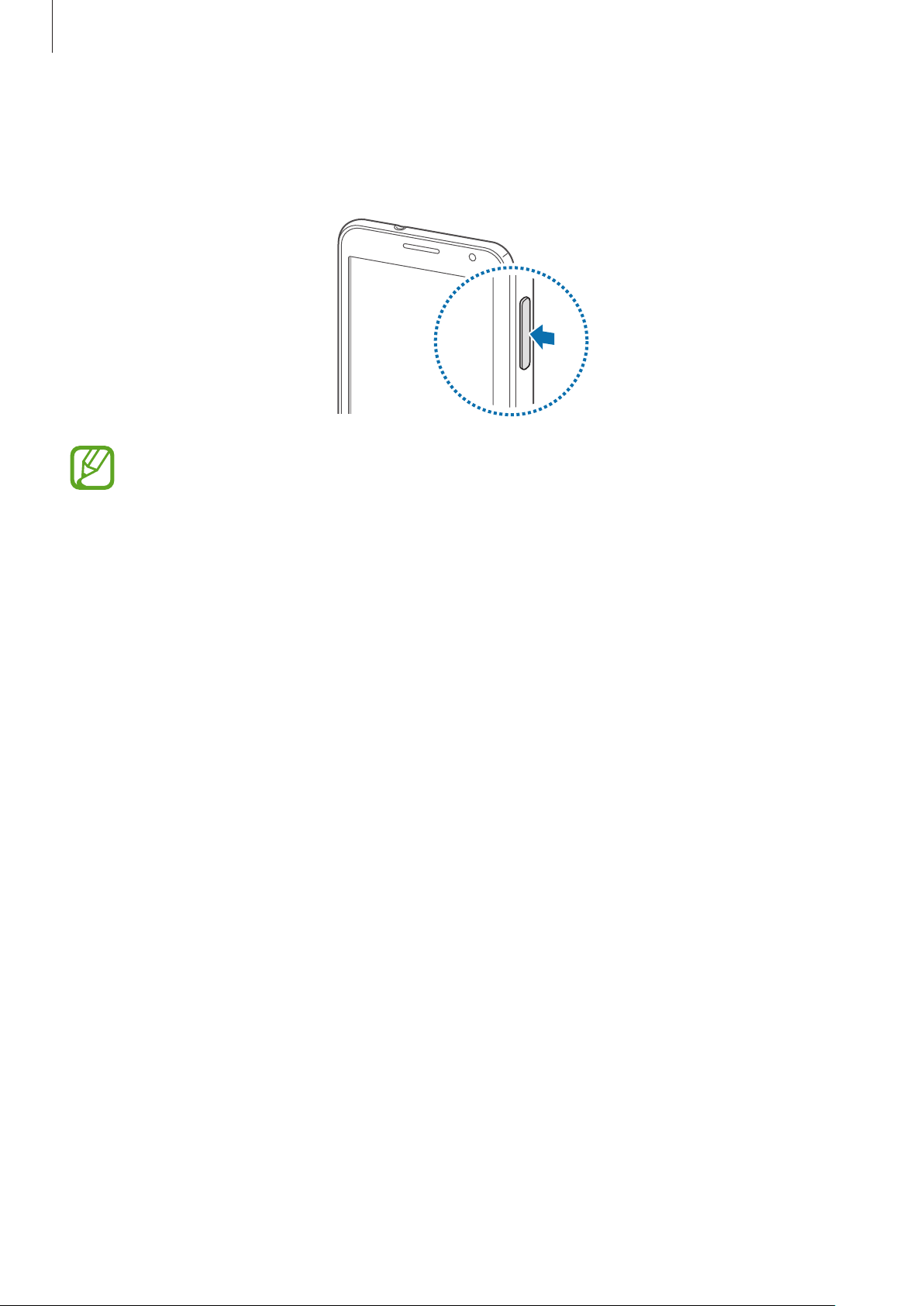
Начало работы
Включение и выключение устройства
Чтобы включить устройство, нажмите и удерживайте кнопку питания в течение нескольких секунд.
•
В публичных местах следуйте требованиям предупреждающих табличек и указаниям
персонала, когда использование беспроводных устройств запрещено, например в
самолете или в больнице.
•
На начальном экране выполните прокрутку влево, выберите пункт
перейдите к меню
сетевые функции устройства.
Для выключения устройства нажмите и удерживайте кнопку питания, затем перетащите обои
экрана блокировки вниз.
система
и выберите пункт
режим "в самолете"
Настройки
, чтобы отключить
,
16
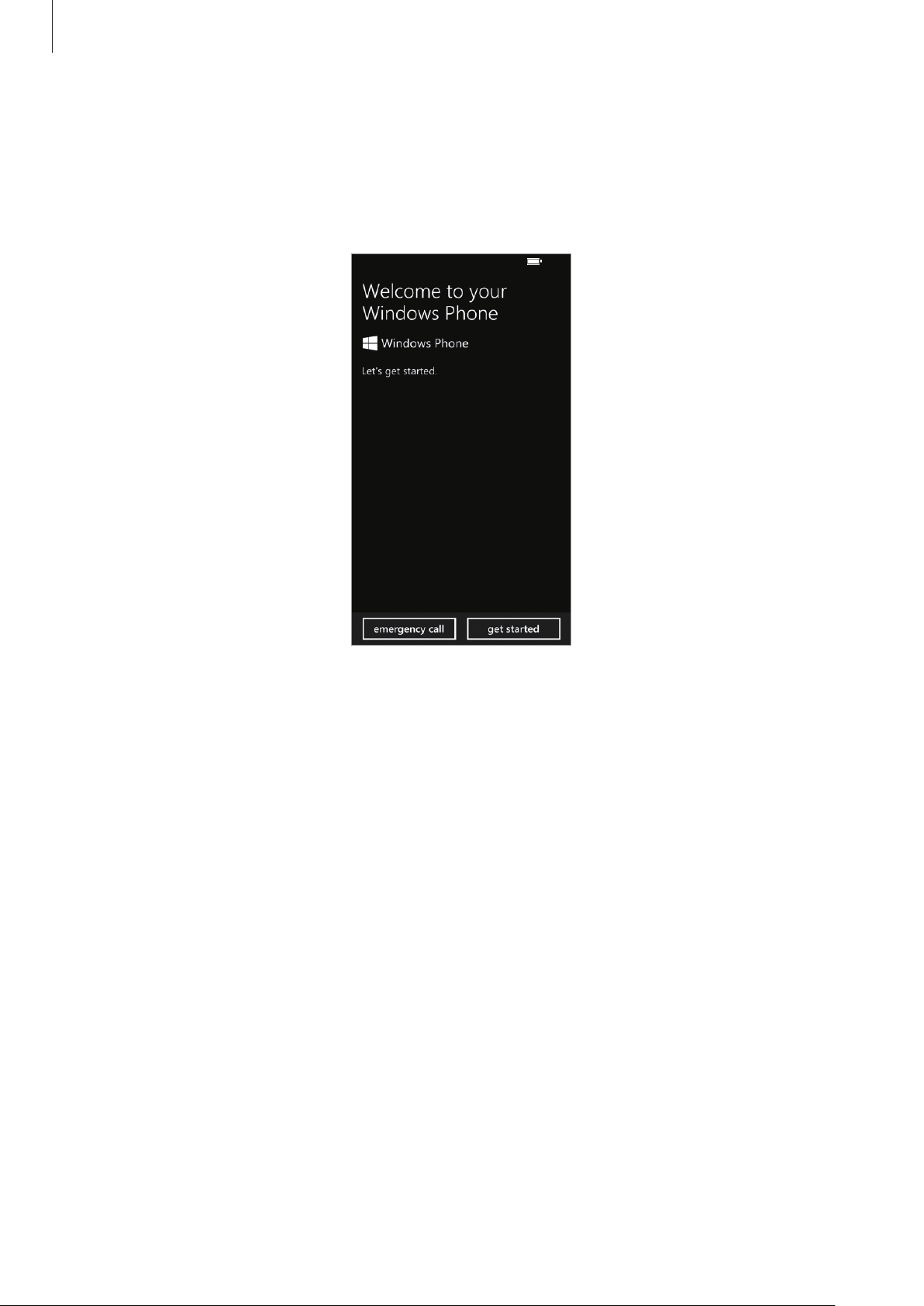
Начало работы
Настройка устройства
При первом включении устройства следуйте инструкциям на экране для настройки устройства.
Коснитесь пункта
1
get started
, чтобы приступить к настройке устройства.
17
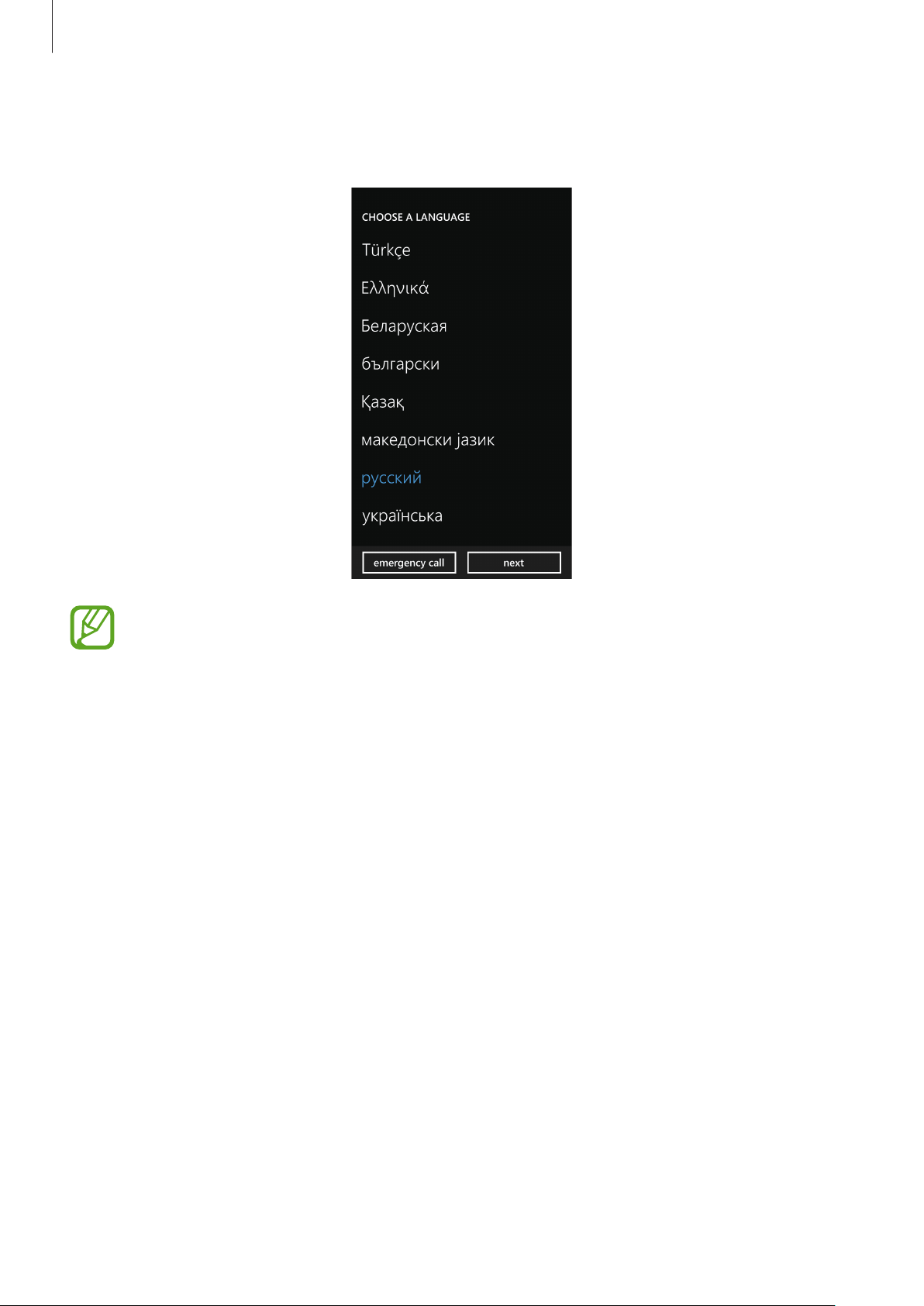
Начало работы
Выберите язык меню, затем коснитесь пункта
2
установленного по умолчанию, устройство автоматически перезапустится.
next
. Если выбрать язык отличный от
Доступные услуги и содержимое зависят от выбранного языка меню.
Ознакомьтесь с условиями использования услуг и содержимого, затем коснитесь пункта
3
принять
Чтобы воспользоваться параметрами по умолчанию, коснитесь пункта
4
настройки параметров устройства коснитесь пункта
, чтобы принять их.
другой
рекомендуемый
.
; для
18
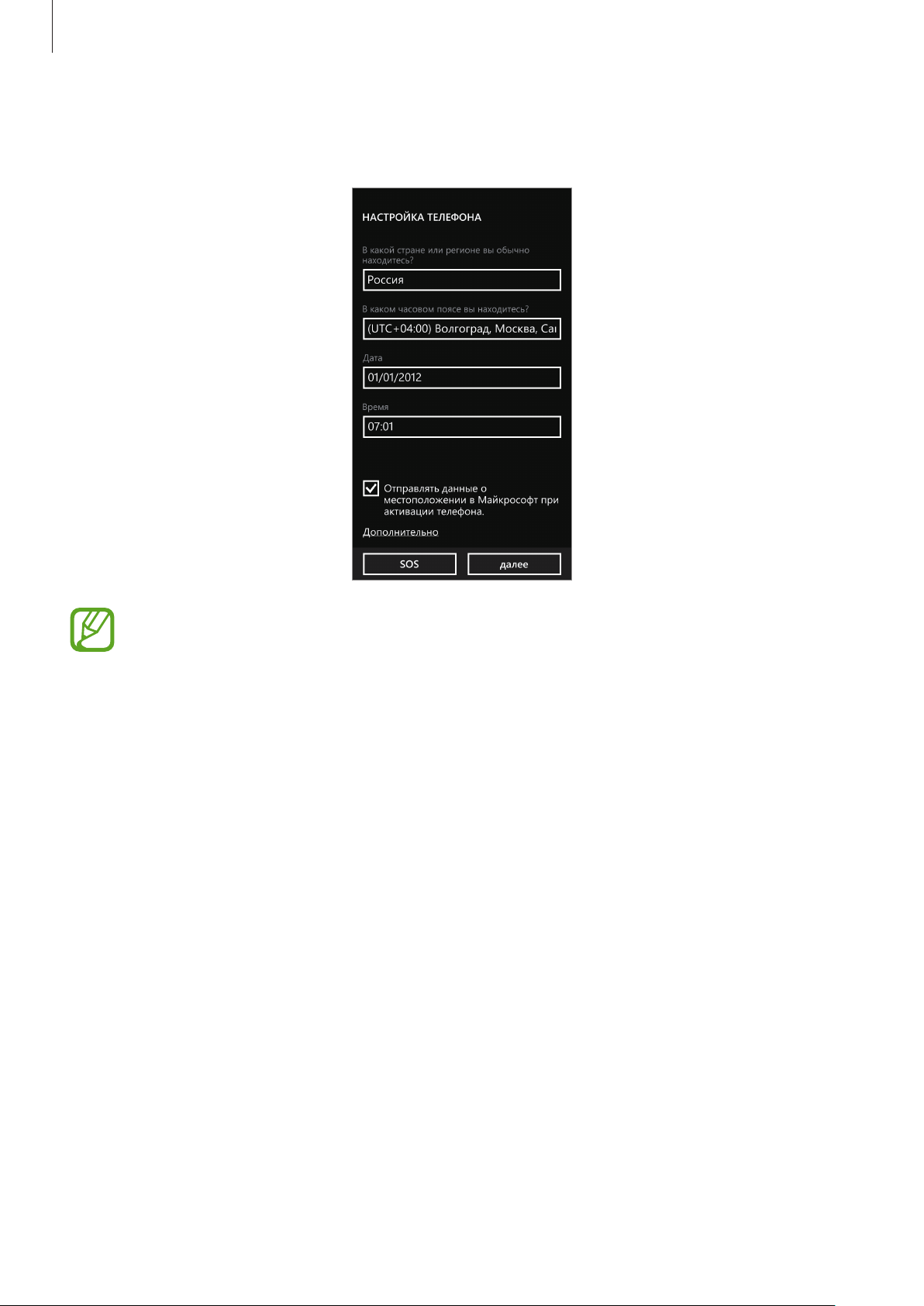
Начало работы
Выберите страну или регион, соответствующие языку меню, часовой пояс, дату и время, затем
5
коснитесь пункта
далee
.
Если настройки страны или региона не совпадают с настройками языка дисплея,
устанавливается формат региона по умолчанию. Это влияет на форматы даты и времени,
а также данные или содержимое в некоторых приложениях. Рекомендуется установить
соответствующий формат региона, если настройки страны или региона не совпадают с
настройками языка дисплея (стр. 67).
Чтобы создать учетную запись Microsoft, коснитесь пункта
6
вход
и следуйте инструкциям на экране.
После установки приложения коснитесь пункта
7
устройства.
готово
создать
, чтобы завершить настройку
либо коснитесь пункта
19
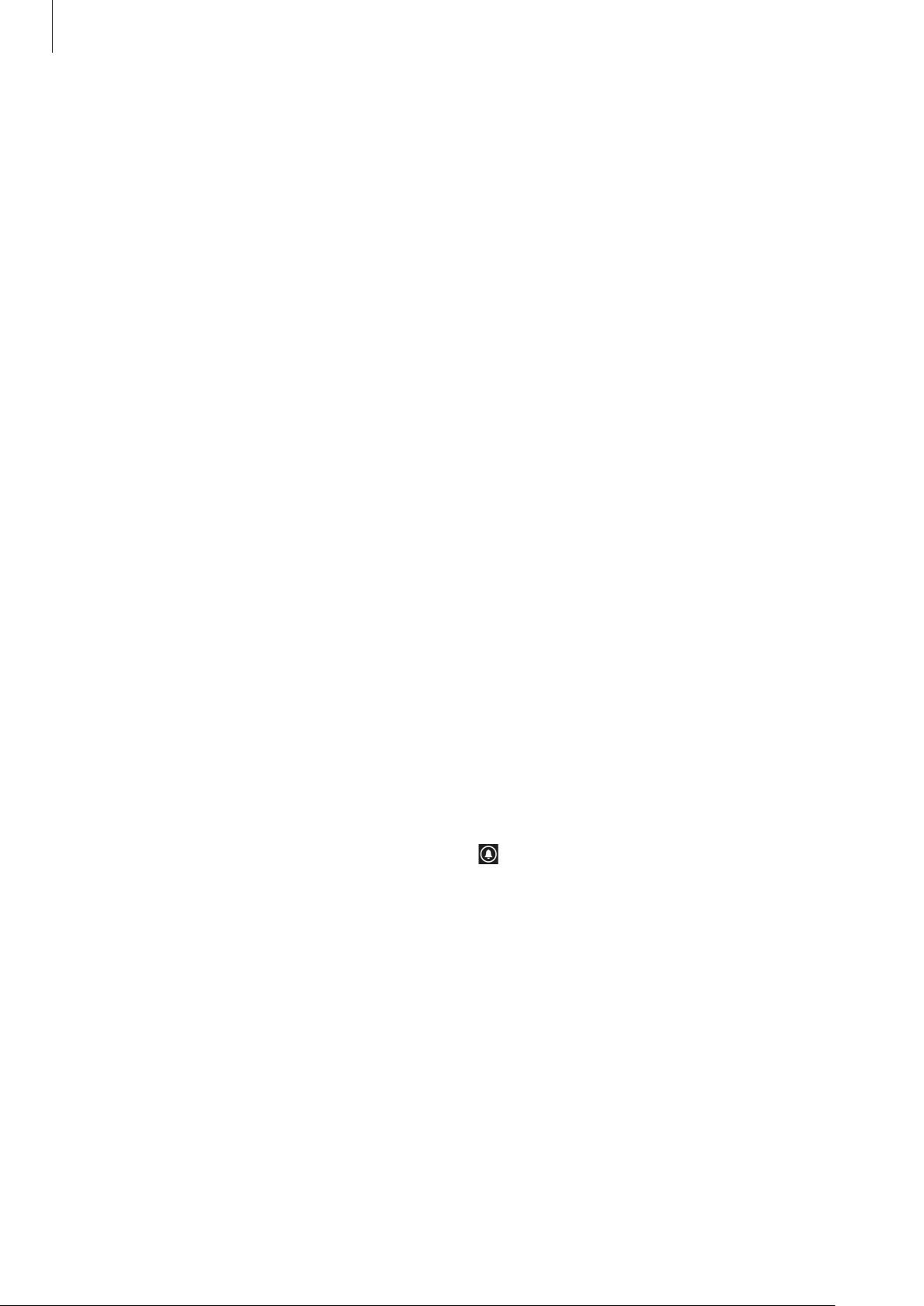
Начало работы
Правильное обращение с устройством
Не закрывайте внутреннюю антенну устройства руками или какими-либо предметами. Это может
вызвать сбои в ее работе или утечку энергии в аккумуляторе.
Блокировка или разблокировка устройства
Если устройство не используется, заблокируйте его, чтобы предотвратить случайные нажатия
клавиш. Чтобы выключить сенсорный экран и перевести устройство в режим блокировки,
нажмите кнопку питания. Если устройство не используется в течение определенного периода
времени, оно автоматически блокируется.
Для разблокировки устройства нажмите кнопку питания или кнопку «Пуск» при выключенном
сенсорном экране, затем перетащите обои экрана блокировки вверх.
Регулировка громкости
Нажимайте кнопку громкости вверх или вниз для регулировки громкости мелодий вызова, музыки
или видеозаписей.
Переход в режим «Без звука»
Ниже перечислены способы обмена изображениями.
•
Нажмите и удерживайте кнопку громкости вниз до тех пор, пока устройство не перейдет в
режим «Без звука».
•
Нажмите кнопку громкости и коснитесь значка .
Можно настроить устройство на уведомление о различных событиях в режиме «Без звука». На
начальном экране выполните прокрутку влево, выберите пункт
система
и выберите пункт
мелодии+звуки
, затем перетащите ползунок
Настройки
, перейдите к меню
Вибровызов
вправо.
20
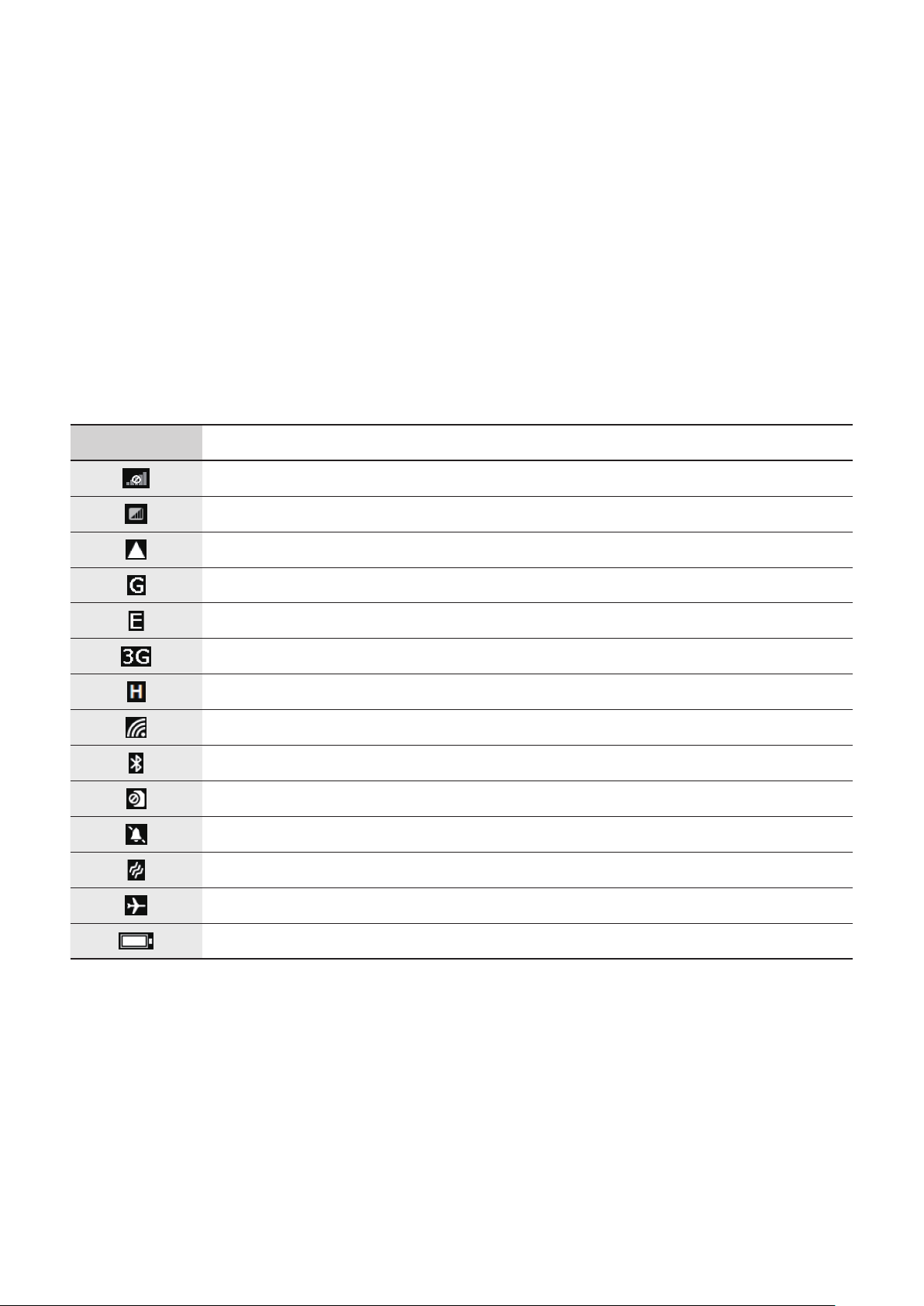
Основные сведения об
устройстве
Значки состояния
Значки в верхней части экрана отображают текущее состояние устройства. Значки, указанные в
таблице ниже, встречаются чаще всего.
Значок Описание
Нет сигнала
Интенсивность сигнала
Роуминг (за пределами зоны обслуживания домашней сети)
Установлено соединение с сетью GPRS
Установлено соединение с сетью EDGE
Установлено соединение с сетью UMTS
Установлено соединение с сетью HSDPA
Установлено соединение с сетью Wi-Fi
Включена связь Bluetooth
Отсутствует SIM- или USIM-карта
Включен режим «Без звука»
Включен режим вибрации
Включен автономный режим
Уровень заряда аккумулятора
21
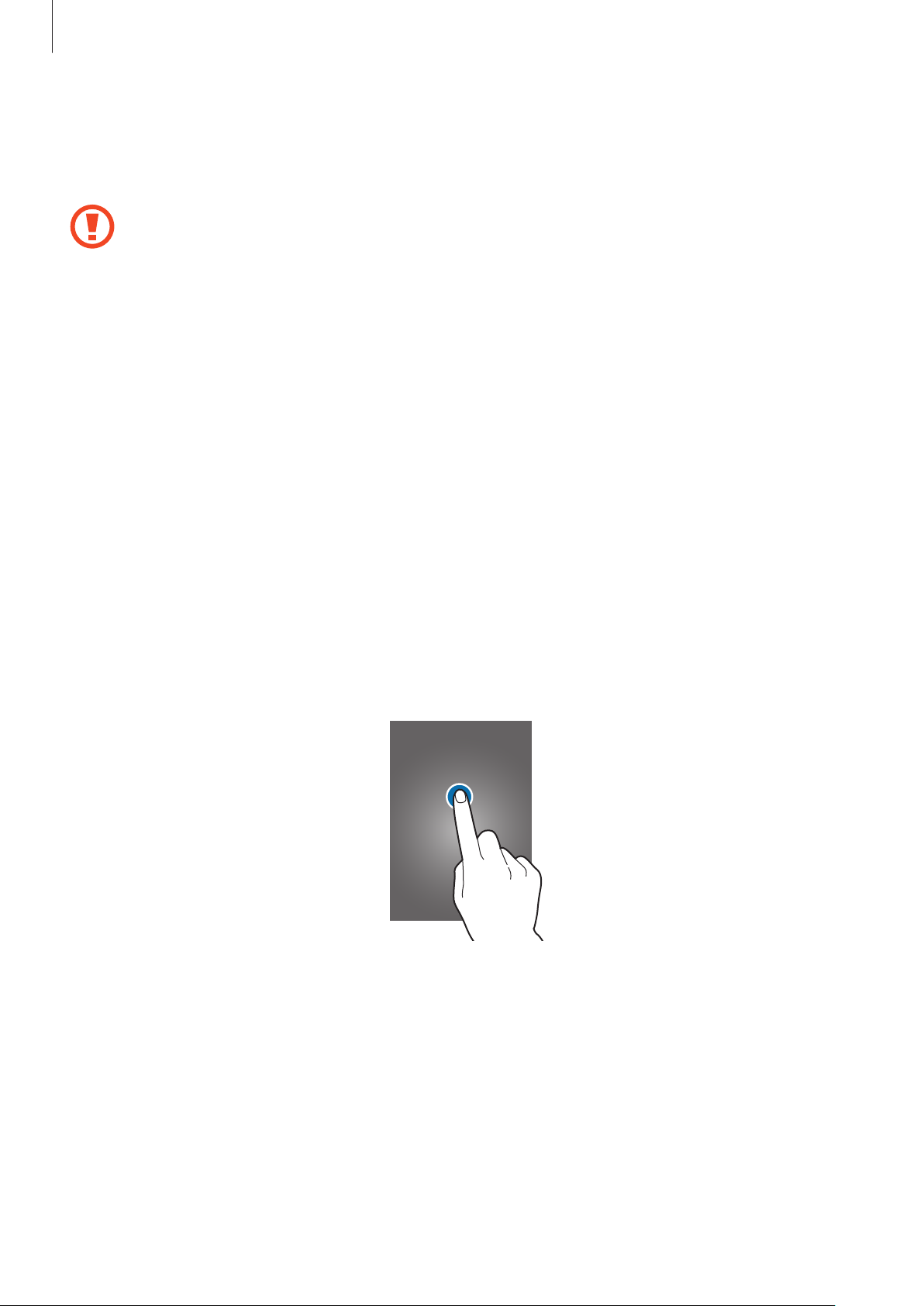
Основные сведения об устройстве
Сенсорный экран
Используйте пальцы для работы с сенсорным экраном.
•
Следите за тем, чтобы сенсорный экран не соприкасался с электронными устройствами.
Возникающие при этом электростатические разряды могут привести к неправильной
работе сенсорного экрана или выходу его из строя.
•
Не допускайте попадания жидкости на сенсорный экран. Повышенная влажность и
попадание жидкости могут стать причиной неправильной работы сенсорного экрана.
•
Во избежание повреждений сенсорного экрана не касайтесь его острыми предметами
и не прилагайте чрезмерных усилий, касаясь его пальцами.
•
Если сенсорный экран остается в режиме ожидания в течение длительного времени, на
нем могут появляться шлейфы от изображения (эффект выгорания экрана) и артефакты.
Выключайте сенсорный экран, если не планируете пользоваться устройством в
ближайшее время.
Жесты пальцев
Касание
Коснитесь экрана пальцем, чтобы открыть приложение, выбрать пункт меню, нажать наэкранную
клавишу или ввести символ с помощью наэкранной клавиатуры.
22
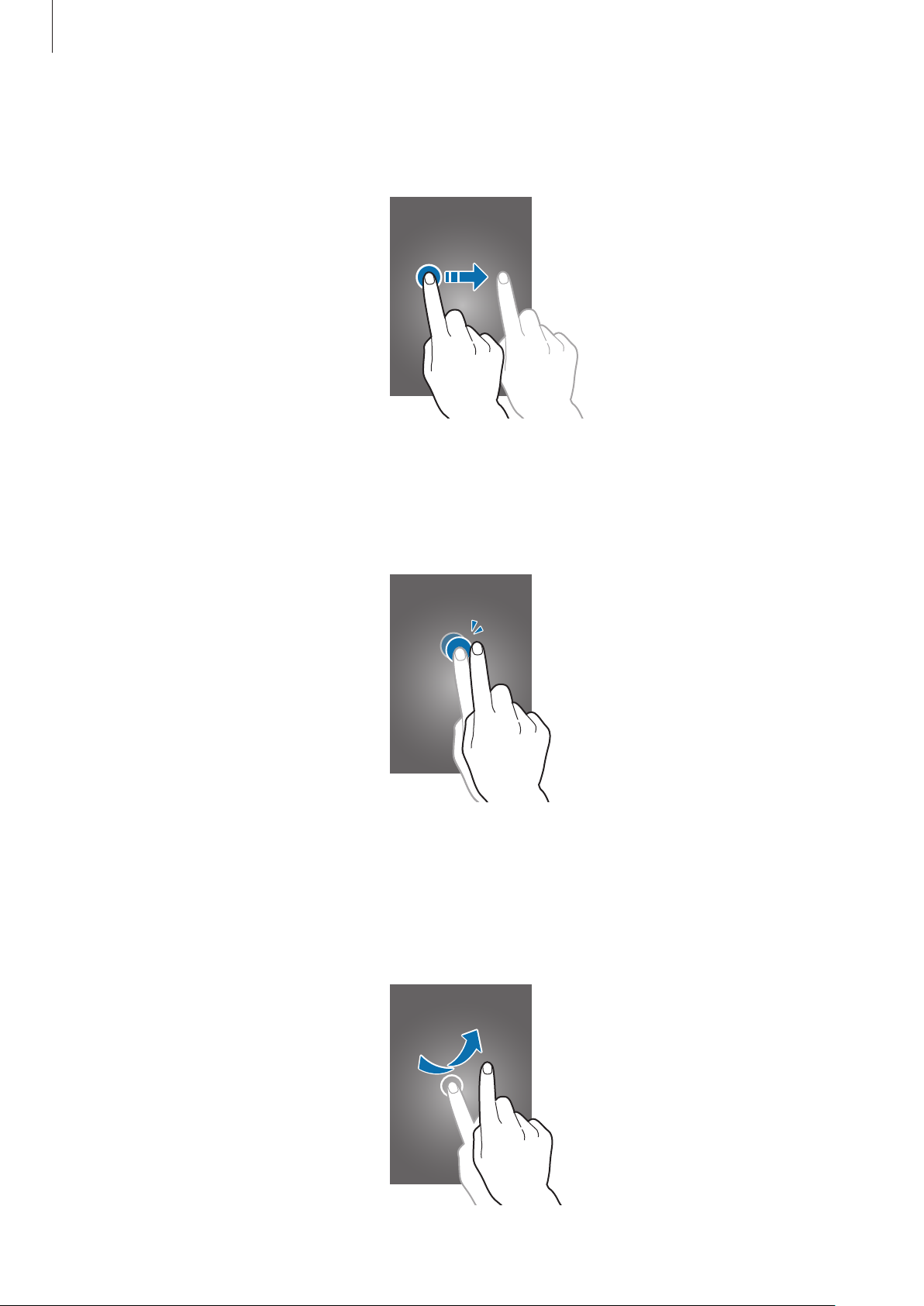
Основные сведения об устройстве
Перетаскивание
Коснитесь и удерживайте значок, эскиз или миниатюру, затем перетащите элемент в нужное место.
Двойное касание
Дважды коснитесь веб-страницы, карты или изображения, чтобы увеличить масштаб фрагмента.
Чтобы вернуться к исходному масштабу, снова дважды коснитесь экрана.
Прокрутка
Прокрутите изображение влево или вправо, чтобы просмотреть другие панели. Прокрутите
пальцем изображение вверх или вниз, чтобы переместиться по веб-странице или списку,
например контактов.
23
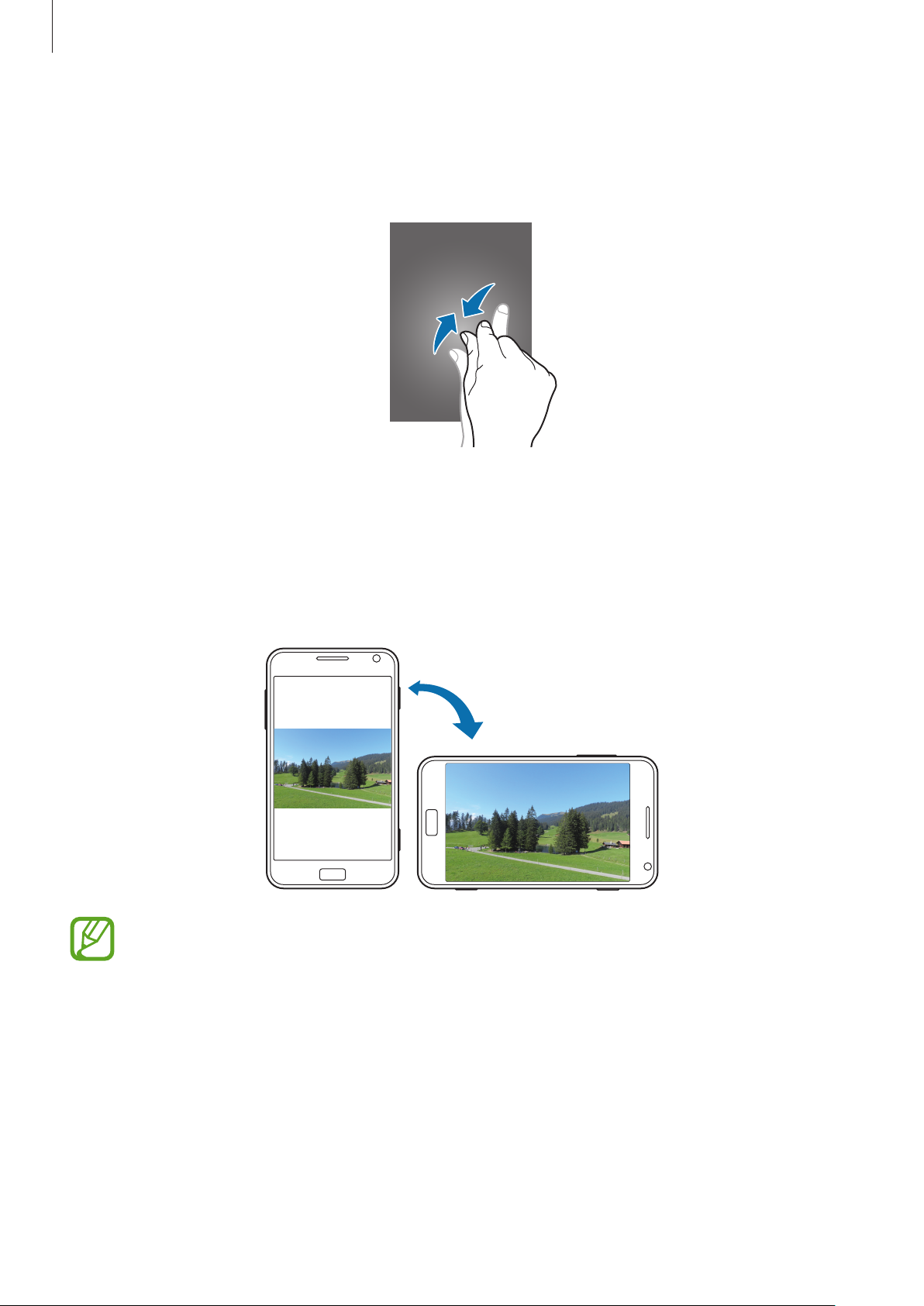
Основные сведения об устройстве
Сведение
Раздвиньте пальцы на экране веб-страницы, карты или изображения, чтобы увеличить масштаб
фрагмента. Сведите их, чтобы уменьшить масштаб.
Поворот экрана
Многие приложения поддерживают как альбомную, так и книжную ориентацию интерфейса.
Повернув устройство, вы можете растянуть интерфейс приложения по ширине экрана.
•
Некоторые приложения не поддерживают функцию автоматического поворота.
•
В некоторых приложениях открывается другой экран в зависимости от положения
устройства.
24
